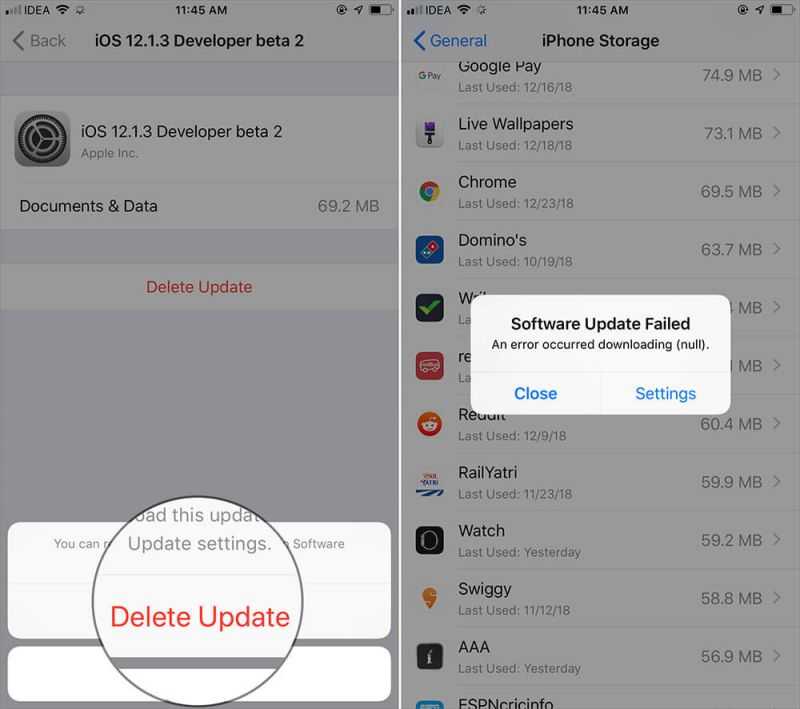Содержание
Как исправить зависание iPhone на экране проверки обновления на iOS 11
Я люблю обновления iOS — новые интересные функции и улучшения стабильности всегда приветствуются. Но ничто меня так не беспокоит, как неудачное обновление. И еще хуже, когда это происходит по самым странным причинам.
Да, я говорю об зависании обновлений на экране проверки обновлений. Это было проблемой в нескольких итерациях iOS, и Apple ничего не сделала, чтобы изменить это в iOS 11.
Программы для Windows, мобильные приложения, игры — ВСЁ БЕСПЛАТНО, в нашем закрытом телеграмм канале — Подписывайтесь:)
Очевидно, это происходит, когда ваш iPhone или iPad не может аутентифицировать загруженный файл обновления. Проблемы с сетевым подключением, поврежденные файлы и технические сбои могут способствовать возникновению этой проблемы.
К счастью, есть ряд исправлений, которые можно использовать для решения проблемы. Хотя некоторые из них довольно утомительны для выполнения, это все же лучше, чем ничего, верно? Итак, приступим.
Читайте также: Я перешел от использования iPad Pro к своему Mac… и возненавидел его
Перезагрузите или принудительно перезапустите
Перезапуск вашего iPhone или iPad устраняет любые незначительные технические ошибки и сбои, которые не позволяют устройству проверить загруженное обновление.
Теперь экран «Проверка обновления» может дать сбой и предложить повторить попытку или он может зависнуть на неопределенный период времени. В первом случае вы можете выполнить обычный перезапуск, но во втором случае вам необходимо принудительно перезагрузить устройство.
Обычный перезапуск
Нажмите и удерживайте кнопку питания и переместите ползунок при появлении запроса. Однако на iPhone X вам нужно быстро нажать и отпустить клавиши увеличения и уменьшения громкости, а затем нажать кнопку питания, чтобы появилось приглашение Slide to Power Off.
После выключения устройства просто снова нажмите и удерживайте кнопку питания, чтобы снова включить его.
Принудительный перезапуск
На iPhone 6s и старше — и на всех моделях iPad — просто одновременно нажмите и удерживайте кнопки «Питание» и «Домой» в течение десяти секунд, пока не появится логотип Apple.
Для iPhone 7 требуется немного другая процедура, которая включает в себя удерживание нажатыми клавиш питания и уменьшения громкости, пока не появится логотип Apple.
На iPhone 8 и iPhone X быстро нажмите и отпустите кнопку увеличения громкости, а затем кнопку уменьшения громкости. Наконец, удерживайте кнопку питания, пока не появится логотип Apple.
После перезагрузки вернитесь к экрану «Обновление программного обеспечения» и нажмите «Установить сейчас». iOS должна немедленно начать проверку обновления.
Если процесс проверки завершится успешно, все! В противном случае продолжайте.
Примечание:
Подтвердить с помощью сотовых данных
На самом деле проблема может быть связана с вашим подключением к Интернету, например, с брандмауэром на основе маршрутизатора, блокирующим доступ к серверам проверки. Если у вас есть доступ к другой точке доступа Wi-Fi, подключитесь к ней и повторите попытку. Если нет, вы можете использовать сотовую связь, чтобы сделать то же самое.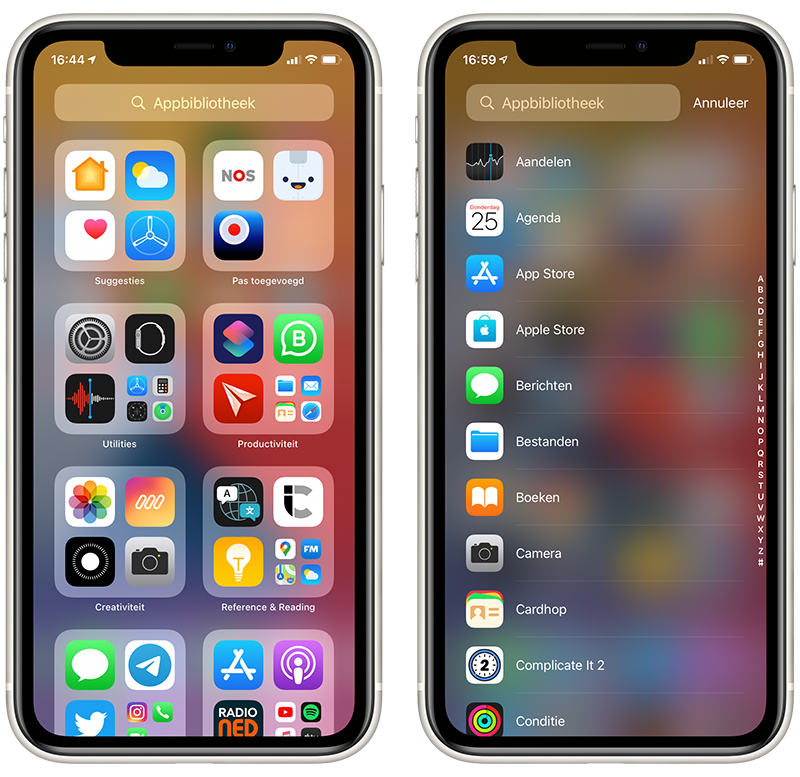
Примечание:
Просто проведите вверх от нижней части экрана и коснитесь значка Wi-Fi, чтобы отключить его. Вам также может потребоваться нажать на значок «Сотовые данные», если он еще не включен.
После этого перейдите на экран «Обновление программного обеспечения» и нажмите «Установить сейчас». Если вы все еще не можете пройти экран проверки, давайте перейдем к чему-то более серьезному.
Удалить обновление и повторно загрузить
Загруженный файл обновления может помешать успешному завершению процесса проверки — например, из-за повреждения файла. Однако вы видите только параметр «Установить», а не параметр «Загрузить и установить» на экране обновления программного обеспечения, поскольку обновление уже загружено.
Но вы по-прежнему можете вручную удалить файл обновления и снова отобразить параметр «Загрузить и установить».
Шаг 1. На экране «Настройки» нажмите «Основные», а затем нажмите «Хранилище iPhone» или «Хранилище iPad».
Шаг 2: Подождите немного, пока iOS загрузит список всех приложений, установленных на устройстве. Теперь выберите обновление iOS.
Теперь выберите обновление iOS.
Шаг 3: Нажмите «Удалить обновление», чтобы удалить загруженный файл обновления.
Шаг 4. Перейдите на экран обновления программного обеспечения. Теперь вы должны увидеть опцию «Загрузить и установить». Коснитесь его, чтобы повторно загрузить и установить обновление.
Вы прошли экран проверки? Если вы этого не сделали, перейдите к следующему исправлению.
Читайте также: Загрузите и установите Grayed Out на iOS 11: вот как это исправить
Сбросить настройки сети
Вы уже должны были что-то исправить, но если вы все еще этого не сделали, возможно, это проблема с настройками сетевого подключения вашего iPhone или iPad. Устаревшие или поврежденные сетевые настройки также являются источником множества других проблем с iOS.
Если вы получаете сообщение об ошибке, утверждающее, что во время проверки нет подключения к Интернету. Это само по себе является важным признаком того, что настройки вашей сети не так уж хороши.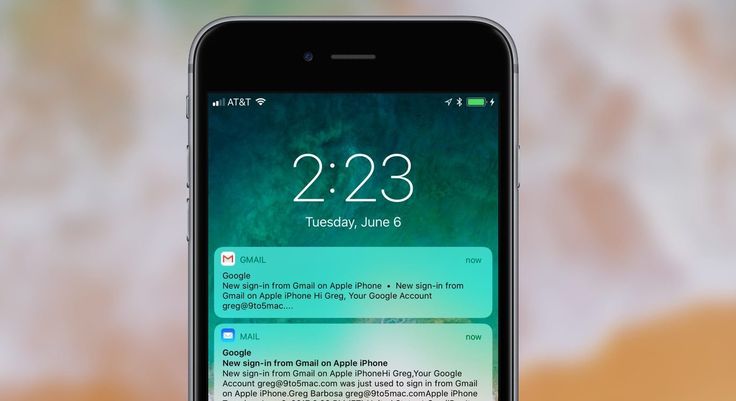 Итак, давайте попробуем сбросить их.
Итак, давайте попробуем сбросить их.
Предупреждение:
Шаг 1:
На экране настроек нажмите «Основные», а затем нажмите «Сброс».
Шаг 2:
Нажмите «Сбросить настройки сети».
Шаг 3:
При появлении запроса введите свой PIN-код, а затем нажмите «Сброс» во всплывающем окне.
Шаг 4:
Теперь вам нужно вручную повторно подключиться к доступной сети Wi-Fi. Для этого нажмите Wi-Fi на экране настроек, выберите сеть Wi-Fi и введите пароль для подключения к ней.
Теперь вы сможете успешно пройти экран проверки. Если вы все еще не можете, попробуйте подтвердить с помощью сотовых данных.
Неудачно? Давайте посмотрим, что вы можете сделать дальше.
Примечание:
Обновление через iTunes
Это отстой, что ваш iPhone до сих пор не обновлен. Вместо того, чтобы делать что-то столь радикальное, как полный сброс iOS — что может решить проблему, а может и не решить — вы все равно можете обновить свое устройство через iTunes. Круто, правда?
Круто, правда?
Шаг 1:
Подключите ваше устройство к ПК или Mac, а затем загрузите iTunes. Как только iTunes обнаружит ваше устройство, нажмите «Обзор».
Примечание. Возможно, вам придется нажать «Доверие» в разделе «Доверять этому компьютеру?». выскакивать
Шаг 2:
Щелкните Обновить. При запросе PIN-кода введите его.
Вот и все! iTunes должен автоматически позаботиться обо всем остальном.
Читайте также: Как исправить проблему отсутствия папки на моем iPhone или iPad в приложении iOS 11 Files
Наслаждайтесь новым обновлением
Надеюсь, теперь на вашем iPhone или iPad установлено новое блестящее обновление. Обычно принудительный перезапуск, проверка сотовых данных или повторная загрузка обновления в большинстве случаев исправляют ситуацию.
А если нет, вы все равно можете попробовать сбросить настройки сети или обновить устройство через iTunes на Windows или Mac.
Apple действительно нужно действовать сообща. Эта проблема возникает уже довольно давно, и постоянное исправление более чем оправдано.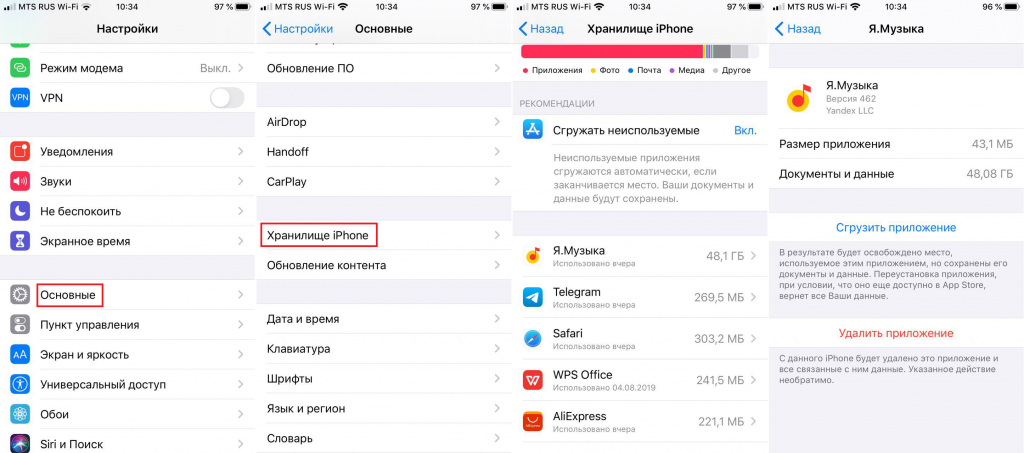 Будем надеяться, что мы получим один в ближайшее время.
Будем надеяться, что мы получим один в ближайшее время.
Итак, как все прошло? Знаете другие исправления? Мы хотели бы услышать!
Post Views:
13
Программы для Windows, мобильные приложения, игры — ВСЁ БЕСПЛАТНО, в нашем закрытом телеграмм канале — Подписывайтесь:)
Как исправить обновление iOS 14 для iPhone или iPad с кирпичом
Джастин СабринаОбновлен сентября 02, 2021
Заключение
iPhone блокируется после обновления iOS 14? В этой статье мы расскажем, почему iPhone блокируется после обновления до iOS 14 и как исправить блокировку iPhone 11 / XS / X / 8/7 / 6s после обновления iOS 14.
«Обновление iOS 14 просто заблокировало мой iPhone X, когда я пытался обновить новое программное обеспечение. Как я могу починить свой iPhone X с кирпичом? »
Проблема с блокировкой iPhone / iPad часто возникает при обновлении системы iOS. Точно так же мы получили жалобы от многих пользователей iOS на то, что их устройства заблокированы.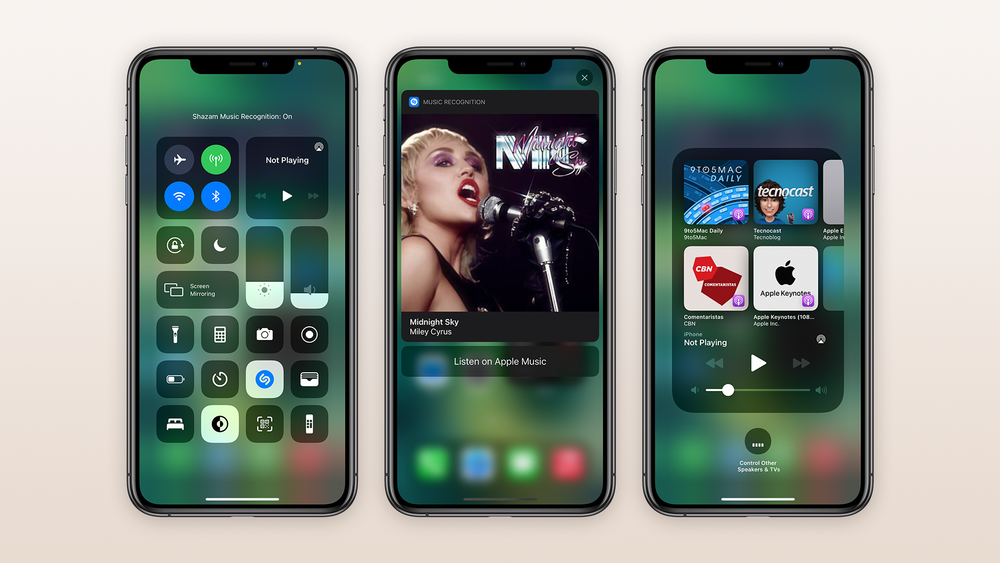 После обновления до iOS 14 iPhone перестал отвечать и стал неработоспособным. Почему после обновления iOS 14 iPhone завис? И как исправить обновление iOS 14, заблокировавшее iPhone или iPad?
После обновления до iOS 14 iPhone перестал отвечать и стал неработоспособным. Почему после обновления iOS 14 iPhone завис? И как исправить обновление iOS 14, заблокировавшее iPhone или iPad?
Часть 1. Жесткая перезагрузка iPhone или iPad с кирпичом
Часть 2: исправление кирпича iPhone после обновления iOS 14 с помощью UkeySoft FoneFix (без потери данных)
Часть 3: исправление блокировки iPhone после обновления iOS 14 с помощью iTunes / Finder
Часть 4: исправление блокировки iPhone после обновления iOS 14 в режиме восстановления
iPhone застрял на логотипе Apple после обновления до iOS 14? Экран «Подключиться к iTunes» появляется при обновлении iOS 14? Обновление iOS 14 заставляет iPad зависать в режиме восстановления и не отвечает? iPhone завис в цикле загрузки после обновления iOS 14? Как говорится, чем проще, тем сложнее. Обновление до iOS 14 на iPhone / iPad — простой процесс, но устройство легко заблокировать из-за сбоя обновления. Вместо этого iPhone застревает на логотипе Apple / черном экране / синем экране / белом экране, режиме восстановления / режиме DFU, цикле загрузки, продолжении перезагрузки и т. Д., И вы не можете получить доступ к заблокированному устройству обычным образом.
Д., И вы не можете получить доступ к заблокированному устройству обычным образом.
Почему iPhone / iPad стал кирпичом после обновления iOS 14?
Разбитый iPhone означает, что ваш iPhone перестает отвечать на запросы и им нельзя управлять. Блокированный iPhone / iPad появляется при выполнении обновления iOS 14 / 13.7 / 13.6 / iOS 13.5 или любой другой версии. Ваш iPhone с кирпичом на самом деле не завершил обновление, он просто завис, но вы не можете использовать свое устройство как обычно. Систему обслуживания Apple легко вывести из строя, особенно когда новая система выпускается в первый день, поэтому мы рекомендуем не обновлять систему iOS в первый день. Есть много типов блоков iPhone / iPad. Если вы не уверены, что устройство iOS заблокировано, вы можете проверить:
iPhone / iPad не включается
iPhone / iPad застрял на логотипе Apple
Устройство iOS зависло на черном экране с прялкой
iPhone / iPad завис в режиме восстановления
iPhone / iPad застрял в цикле загрузки
iPhone / iPad застрял на белом экране смерти
Если вы столкнетесь с вышеуказанной ситуацией, iPhone / iPad будет заблокирован.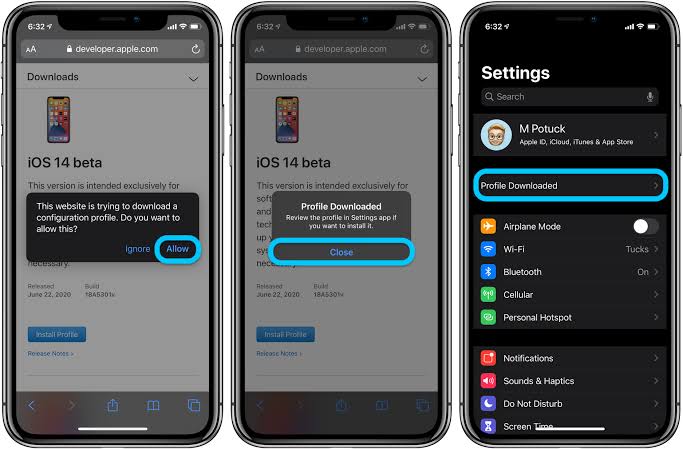 Здесь мы представляем 4 способа исправить заблокированный iPhone / iPad после обновления iOS 14Эти методы подходят для iPhone 11, iPhone 11 Pro, iPhone 11 Pro Max, iPhone XS, iPhone XS Max, iPhone X, iPhone 8/8 Plus, iPhone 7/7 Plus, iPhone 6s / 6s Plus и iPad Pro / Air. / Мини тоже.
Здесь мы представляем 4 способа исправить заблокированный iPhone / iPad после обновления iOS 14Эти методы подходят для iPhone 11, iPhone 11 Pro, iPhone 11 Pro Max, iPhone XS, iPhone XS Max, iPhone X, iPhone 8/8 Plus, iPhone 7/7 Plus, iPhone 6s / 6s Plus и iPad Pro / Air. / Мини тоже.
Часть 1. Жесткая перезагрузка iPhone или iPad с кирпичом
Принудительная перезагрузка — это распространенный метод устранения различных зависаний iOS, с его помощью легко выпрыгнуть из заблокированного устройства. Когда ваш iPhone / iPad блокируется при / после обновления до iOS 14, первое, что вы можете попробовать, — это принудительно перезагрузить устройство.
Для iPhone 8 и новее, iPad без кнопки «Домой»: нажмите и отпустите кнопку увеличения громкости> Нажмите и отпустите кнопку уменьшения громкости> Нажмите и удерживайте боковую кнопку, пока не увидите экран с логотипом Apple.
Для iPhone 7 и iPhone 7 Plus: одновременно нажмите и удерживайте кнопки уменьшения громкости и сна / пробуждения, пока не увидите экран с логотипом Apple.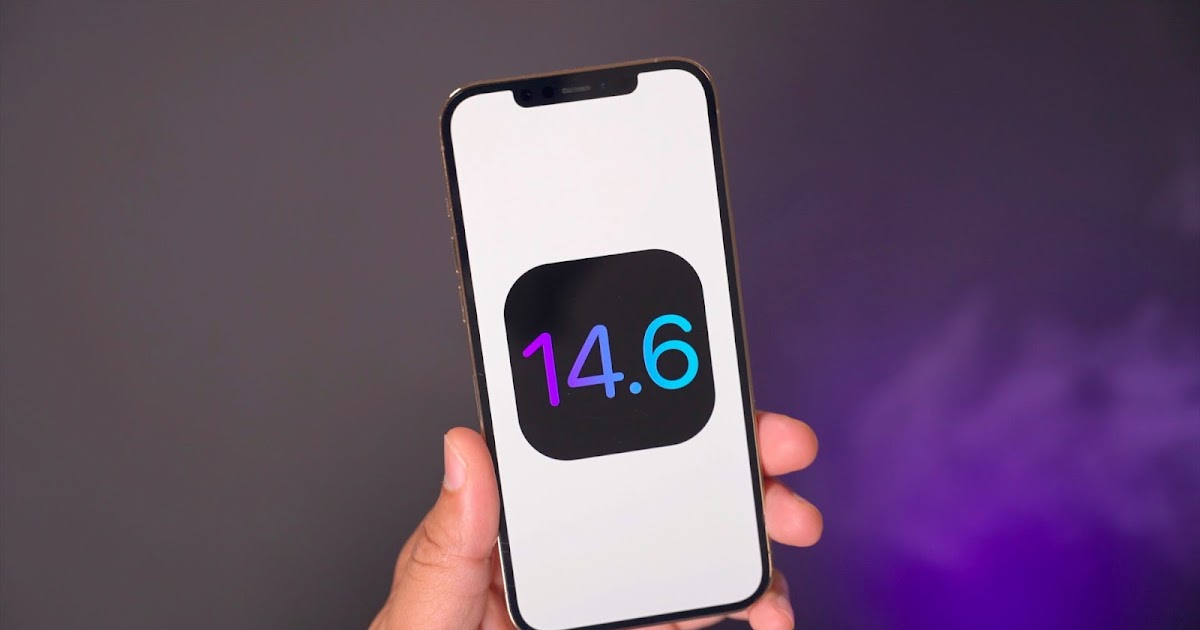
Для iPhone 6s и более ранних версий, iPad с кнопкой «Домой» и касаниями для iPod: одновременно нажмите и удерживайте кнопки питания и «Домой», пока не увидите экран с логотипом Apple.
Обычно ваш iPhone / iPad перезагружается в обычном режиме. В противном случае вам следует попробовать часть 2 этой статьи, чтобы найти более эффективное решение.
Часть 2: исправление кирпича iPhone после обновления iOS 14 с помощью UkeySoft FoneFix (без потери данных)
UkeySoft FoneFix предоставляет пользователям идеальное решение для устранения системных проблем для всех моделей iPhone, iPad, iPod touch и Apple TV. Он может успешно исправить проблемы iPhone / iPad, заблокированные обновлением iOS 14, такие как черный экран, цикл загрузки, зависание на логотипе Apple, зависание в режиме восстановления / режиме DFU, iPhone продолжает перезагружаться, синий экран смерти, iPad не включается и т. д. Независимо от того, в какой ситуации вы оказались, вы можете быстро и безопасно восстановить заблокированный iPhone / iPad до нормального состояния без потери данных несколькими простыми щелчками мыши.
XNUMXXNUMX
XNUMXXNUMX
Возможности программного обеспечения UkeySoft FoneFix
- Исправьте заблокированный iPhone, iPad до нормального состояния быстро.
- 2 режима для ремонта заблокированного iPhone / iPad: стандартный режим и расширенный режим.
- Легко исправить проблемы с зависанием обновления iOS 14 на iPhone / iPad.
- Также исправьте проблемы с зависанием при переходе на более раннюю версию iOS 14 на iPhone / iPad.
- Подходит для устранения более 30 системных проблем iOS, iPadOS и Apple tvOS.
- Один щелчок, чтобы войти или выйти из режима восстановления на iPhone / iPad.
- Только исправьте свою iOS до нормального состояния, без потери данных.
- Поддержка всех моделей iPhone, iPad, iPod touch и Apple TV.
- Полностью совместим с последней версией iOS 14.
Учебное пособие: исправление iPhone или iPad с обновлением iOS 14 без потери данных
Шаг 1. Запустите UkeySoft FoneFix на Mac или ПК с Windows.
Загрузите это программное обеспечение UkeySoft FoneFix на свой ПК с Windows или Mac, затем установите и запустите его. Подключите iPhone к компьютеру с помощью USB-кабеля и дождитесь, пока программное обеспечение распознает ваше устройство. Затем выберите «Стандартный режим», чтобы исправить заблокированный iPhone после обновления iOS 14 без потери данных.
Шаг 2. Переведите кирпичный iPhone в режим восстановления.
Затем выполните следующие действия, чтобы перевести iPhone в режим восстановления.
Для iPhone 8 и новее, iPad без кнопки «Домой»: нажмите и быстро отпустите кнопку увеличения громкости. Затем быстро нажмите и отпустите кнопку уменьшения громкости. Теперь нажмите и удерживайте кнопку питания, пока не увидите экран режима восстановления.
Для iPhone 7 и iPhone 7 Plus: одновременно нажмите и удерживайте боковую кнопку и кнопки уменьшения громкости, удерживая их, пока не увидите экран режима восстановления.
Для iPhone 6s и старше, iPad с кнопкой «Домой»: одновременно нажмите и удерживайте кнопки «Домой» и «Питание». Продолжайте удерживать, пока не появится экран режима восстановления.
Продолжайте удерживать, пока не появится экран режима восстановления.
Шаг 3. Скачать пакет прошивки
Когда программа проверит, что ваше устройство находится в режиме восстановления, она поможет вам загрузить правильный пакет прошивки. Теперь нажмите кнопку «Загрузить», чтобы начать загрузку. или вы можете импортировать прошивку iOS локально, если она у вас уже есть, нажав кнопку Выбрать.
Как видите, UkeySoft FoneFix загружает пакет прошивки для вашего iPhone / iPad.
Шаг 4. Исправьте кирпичный iPhone / iPad после обновления iOS 14 без потери данных
После загрузки прошивки нажмите кнопку «Пуск», чтобы начать исправление заблокированного iPhone.
Наконец, после устранения этой проблемы ваш iPhone или iPad перезапустится в нормальном режиме. Если это не так, вы можете выбрать расширенный режим, который подходит для устранения более серьезных системных проблем iOS.
XNUMXXNUMX
XNUMXXNUMX
Часть 3: исправление блокировки iPhone после обновления iOS 14 с помощью iTunes / Finder
Если обновление iOS 14 приводит к блокировке вашего iPhone / iPad, попробуйте восстановить устройство iOS с кирпичом в нормальное состояние с помощью iTunes или Finder.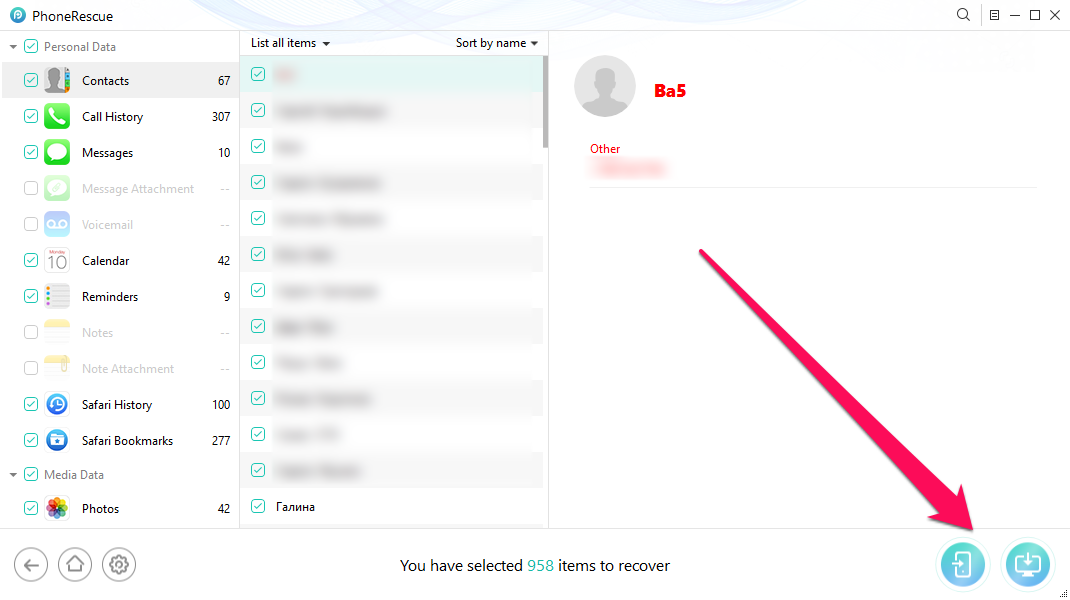
Шаг 1. Подключите заблокированный iPhone / iPad к компьютеру через USB-кабель.
Шаг 2. Запустите iTunes (ПК с Windows и MacOS Mojave и более ранние версии) или Finder (Catalina и более поздние версии) и нажмите «Обновить», чтобы вернуть заблокированный iPhone / iPad в нормальное состояние.
Это традиционный метод исправления системных ошибок iOS с помощью iTunes, но он может быть не на 100% эффективным. Если вы не хотите использовать работоспособное программное обеспечение UkeySoft FoneFix, вы можете попробовать регулярное обновление / восстановление с помощью iTunes или Finder.
Часть 4: исправление блокировки iPhone после обновления iOS 14 в режиме восстановления
Возможно, вы не знаете, что функцию iTunes Restore Recovery Mode можно использовать для восстановления заблокированного iPhone или iPad. Если после обновления до iOS 14 iPhone становится кирпичом, вы можете вручную перевести телефон в режим восстановления, выполнив следующие действия, а затем использовать функцию восстановления iTunes.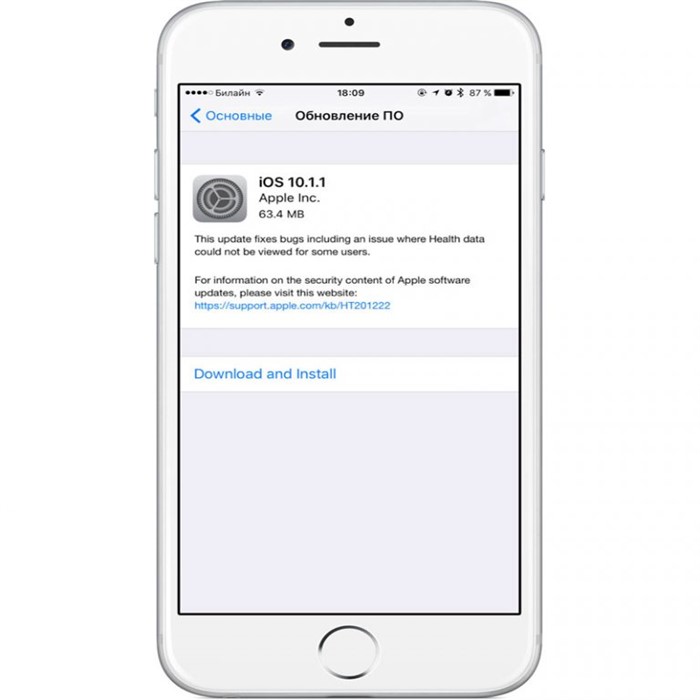 Начнем сейчас.
Начнем сейчас.
Шаг 1. Переведите iPhone / iPad в режим восстановления:
Для iPhone 8 и новее, iPad без кнопки «Домой»: нажмите и быстро отпустите кнопку увеличения громкости. Затем быстро нажмите и отпустите кнопку уменьшения громкости. Теперь нажмите и удерживайте кнопку питания, пока не увидите логотип iTunes.
Для iPhone 7 и iPhone 7 Plus: нажмите и удерживайте боковую кнопку и кнопки уменьшения громкости одновременно, удерживая их, пока не увидите логотип iTunes.
Для iPhone 6s и старше, iPad с кнопкой «Домой»: одновременно нажмите и удерживайте кнопки «Домой» и «Питание». Продолжайте удерживать, пока не увидите логотип iTunes.
Шаг 2. Подключите устройство iOS к iTunes на вашем компьютере. Если у вас Mac, используйте Finder. Теперь iTunes обнаруживает, что ваше устройство находится в режиме восстановления, и вам будет предложено обновить или восстановить ваше устройство, как показано на скриншоте ниже.
Шаг 3. Нажмите «Восстановить», чтобы начать исправление заблокированного iPhone / iPad с обновлением iOS 14 с помощью iTunes. Имейте в виду, что все данные iPhone будут удалены после восстановления. Если у вас когда-либо была резервная копия iCloud или iTunes, вы можете немедленно восстановить резервную копию на свое устройство.
Имейте в виду, что все данные iPhone будут удалены после восстановления. Если у вас когда-либо была резервная копия iCloud или iTunes, вы можете немедленно восстановить резервную копию на свое устройство.
Выводы
Вот и все, как исправить кирпичи обновления iOS 14 iPhone или iPad. UkeySoft FoneFix — лучший выбор для пользователей, потому что никто не хочет сталкиваться с риском потери данных. Конечно, мы всегда рекомендуем сделать резервную копию ваших данных перед выполнением операций обновления или понижения версии iOS 14 в случае потери данных. Если вы сожалеете и хотите вернуться к исходной системе, UkeySoft FoneFix подходит для понижения версии iOS 14 до iOS 13 без потери данных. Если вы хотите узнать больше, вы можете перейти к разделу «Как перейти на более раннюю версию iOS 14». Надеюсь, вы получите здесь нужные ответы. Если у вас есть вопросы, сообщите нам об этом как можно скорее. Спасибо.
Исправить iOS 14 на кирпичном iPhone
Вернуться к >>
Попробуйте!Попробуйте!
Комментарии
подскажите: тебе нужно авторизоваться прежде чем вы сможете комментировать.
Еще нет аккаунта. Пожалуйста, нажмите здесь, чтобы зарегистрироваться.
Как исправить Instagram, который не загружается, продолжает падать, не работает должным образом на iPhone 7 после обновления iOS 11.4.1 [Руководство по устранению неполадок]
Содержание
- 1 Как устранить неполадки iPhone 7 с приложением Instagram, которое продолжает падать
- 1.1 Первое решение: очистить Instagram и другие приложения.
- 1.2 Второе решение: перезагрузите iPhone 7 (программный сброс).
- 1.3 Третье решение: обновить Instagram и другие приложения (если применимо).
- 1.4 Четвертое решение: удалите приложение, а затем переустановите его из App Store.
- 1.5 Пятое решение: сброс настроек сети на вашем iPhone 7.
- 1.6 Обратиться за помощью
- 1.7 связаться с нами
Apple наконец-то выпустила обновление iOS 11.4.1 после двух месяцев тщательного тестирования. Это небольшое обновление и, вероятно, финальная версия iOS 11, которая включает исправления ошибок и улучшения безопасности для принимающих iPhone и iPad. Это обновление специально предназначено для устранения проблемы с Find My iPhone, из-за которой пользователи не могли просматривать последнее известное местоположение своих AirPods. Он также призван повысить надежность синхронизации почты, заметок и контактов с учетными записями Exchange.
Это обновление специально предназначено для устранения проблемы с Find My iPhone, из-за которой пользователи не могли просматривать последнее известное местоположение своих AirPods. Он также призван повысить надежность синхронизации почты, заметок и контактов с учетными записями Exchange.
Однако позже выяснилось, что новая версия iOS доставила неприятности некоторым владельцам iPhone 7. Выяснилось, что некоторые сторонние / загруженные приложения перестали работать после установки обновления iOS. Среди пострадавших приложений Instagram. Если у вас возникла та же проблема при использовании Instagram на вашем iPhone 7, я наметил несколько простых решений, которые вы можете попробовать.
Но прежде всего, если у вас возникла другая проблема с вашим телефоном, загляните на нашу страницу устранения неполадок, поскольку мы уже рассмотрели сотни проблем, о которых сообщили владельцы. Скорее всего, на нашем веб-сайте уже есть решения или, по крайней мере, аналогичные проблемы, которые мы уже исправили. Итак, попробуйте найти те, которые похожи или связаны с вашей проблемой. Однако, если вам нужна дополнительная помощь, свяжитесь с нами, заполнив нашу анкету по вопросам iPhone.
Итак, попробуйте найти те, которые похожи или связаны с вашей проблемой. Однако, если вам нужна дополнительная помощь, свяжитесь с нами, заполнив нашу анкету по вопросам iPhone.
Прежде чем приступить к устранению неполадок, проверьте и убедитесь, что ваш iPhone имеет стабильное подключение к Интернету. Прерывистое подключение или отсутствие подключения к Интернету может быть основной причиной, почему Instagram не работает должным образом. В этом случае вам сначала нужно будет решить проблемы с сетевым подключением на вашем iPhone, и после того, как вы это исправите, все онлайн или веб-приложения должны быть запущены и работать без сбоев. Если ваше сетевое соединение хорошее, но Instagram по-прежнему не загружается должным образом или продолжает падать, тогда вы можете продолжить и устранить неполадки с вашим iPhone, выполнив следующие пошаговые инструкции.
Первое решение: очистить Instagram и другие приложения.
Некоторые приложения неизбежно становятся ложными после перехода на новую платформу. Некоторые приложения могут выйти из строя или перестать работать, если они не обновлены. В качестве разрешения принудительная остановка приложения, скорее всего, устранит ошибку и обеспечит плавный запуск приложения. Тем не менее, попробуйте закрыть Instagram на вашем iPhone 7 с помощью этих шагов:
Некоторые приложения могут выйти из строя или перестать работать, если они не обновлены. В качестве разрешения принудительная остановка приложения, скорее всего, устранит ошибку и обеспечит плавный запуск приложения. Тем не менее, попробуйте закрыть Instagram на вашем iPhone 7 с помощью этих шагов:
- Дважды быстро нажмите кнопку «Домой». При этом откроется новый экран со списком недавно использованных приложений, которые не были закрыты.
- Проведите пальцем вверх по предварительному просмотру приложения Instagram, чтобы очистить / выйти из него.
Сделайте то же самое, чтобы очистить остальные фоновые приложения. Удаление фоновых приложений поможет предотвратить конфликт других приложений с Instagram, особенно в случае сбоя любого из них. После очистки всех фоновых приложений откройте Instagram и посмотрите, работает ли он должным образом.
Второе решение: перезагрузите iPhone 7 (программный сброс).
Продолжайте устранять неполадки, если принудительное закрытие Instagram и фоновых приложений не решило проблему.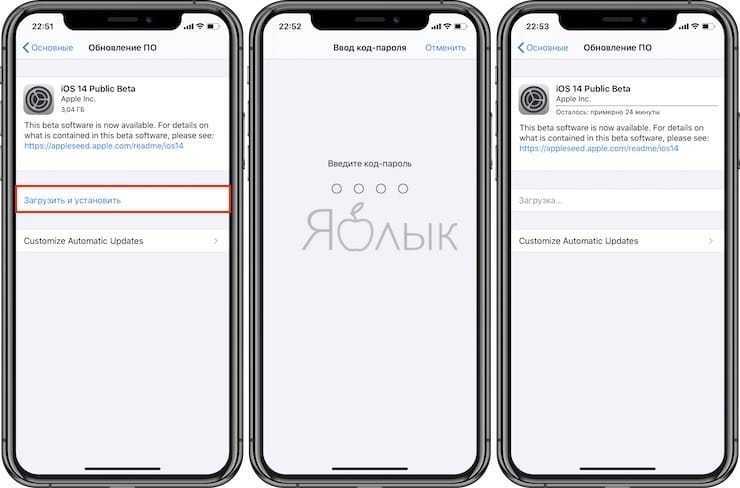 Проблема может быть более сложной и поэтому требует перезагрузки системы. И именно здесь программный сброс играет ключевую роль. Кэш и временные данные, которые могли произойти сбой после перехода системы, будут сброшены в процессе, поэтому любые проблемы, которые они могли вызвать в Instagram, также будут удалены. Чтобы сделать снимок, выполните следующие действия для мягкого сброса вашего iPhone 7:
Проблема может быть более сложной и поэтому требует перезагрузки системы. И именно здесь программный сброс играет ключевую роль. Кэш и временные данные, которые могли произойти сбой после перехода системы, будут сброшены в процессе, поэтому любые проблемы, которые они могли вызвать в Instagram, также будут удалены. Чтобы сделать снимок, выполните следующие действия для мягкого сброса вашего iPhone 7:
- Нажмите и удерживайте кнопку питания в течение нескольких секунд, пока не появится команда Slide to Power Off.
- Затем перетащите ползунок выключения питания вправо, чтобы полностью выключить iPhone.
- Через 30 секунд снова нажмите кнопку питания, пока не появится логотип Apple.
После перезагрузки телефона запустите Instagram и посмотрите, решена ли проблема.
Третье решение: обновить Instagram и другие приложения (если применимо).
Установка обновлений приложений, особенно для Instagram, также может быть ключевым решением, если проблема связана с системными конфликтами. Разработчики приложений также выдвинули незначительные обновления до или после выпуска новой версии iOS. Это делается для того, чтобы их приложения по-прежнему соответствовали минимальным системным требованиям и продолжали выполнять свои предназначенные функции. Чтобы проверить наличие каких-либо ожидающих обновления приложений для установки, выполните следующие действия:
Разработчики приложений также выдвинули незначительные обновления до или после выпуска новой версии iOS. Это делается для того, чтобы их приложения по-прежнему соответствовали минимальным системным требованиям и продолжали выполнять свои предназначенные функции. Чтобы проверить наличие каких-либо ожидающих обновления приложений для установки, выполните следующие действия:
- Нажмите значок App Store на главном экране.
- На главном экране App Store нажмите значок «Обновления» в правом нижнем углу. На экране появится список приложений с ожидающими обновлениями.
- Найдите Instagram из списка, затем нажмите кнопку «Обновить» рядом с ним. При этом будет установлено ожидающее обновление для приложения Instagram.
- Если вы видите несколько обновлений приложений, вы можете вместо этого обновить все приложения одновременно. Просто нажмите кнопку Обновить все в правом верхнем углу экрана.
Перезагрузите ваш iPhone, когда все обновления приложений будут полностью установлены. Это обеспечит правильную реализацию всех новых изменений в приложениях и предотвратит их странное поведение.
Это обеспечит правильную реализацию всех новых изменений в приложениях и предотвратит их странное поведение.
Четвертое решение: удалите приложение, а затем переустановите его из App Store.
Очистка кэша приложения и данных в iOS выполняется путем удаления и переустановки приложения. Обычно это необходимо для устранения сложных ошибок приложения, которые не могут быть исправлены с помощью основных обходных путей. Это может быть ключом к решению проблемы, если Instagram полностью испорчен. Вот как можно удалить и переустановить Instagram на вашем iPhone 7:
- Нажмите и удерживайте значок любого приложения на главном экране.
- Когда значки начнут шевелиться, нажмите X в углу значка Instagram, чтобы удалить приложение.
- При появлении запроса подтвердите действие, нажав «Удалить».
- После удаления приложения перезагрузите iPhone, затем перейдите в App Store, чтобы найти, загрузить и установить приложение Instagram на вашем устройстве.
Перезагрузите iPhone после удаления приложения Instagram, а затем загрузите последнюю версию приложения из App Store. Убедитесь, что вы загружаете версию приложения, которая совместима с текущей версией iOS вашего устройства. Вот как:
Убедитесь, что вы загружаете версию приложения, которая совместима с текущей версией iOS вашего устройства. Вот как:
- Откройте App Store.
- Находясь на главном экране App Store, нажмите значок поиска (увеличительное стекло).
- Перейдите на вкладку «Поиск», а затем введите приложение Instagram для iPhone или Instagram в строке поиска.
- Найдите и выберите приложение Instagram из результатов поиска.
- Чтобы загрузить приложение, нажмите «Получить и установить». Вам может потребоваться ввести пароль Apple ID для авторизации и подтверждения загрузки и установки приложения.
Следуйте инструкциям на экране, чтобы завершить установку приложения, а затем перезагрузите iPhone. К тому времени Instagram должен работать правильно. Если нет, то вы, вероятно, имеете дело с более сложными системными проблемами на вашем телефоне. На этом этапе вы можете продолжить устранение неполадок программного обеспечения iPhone.
Пятое решение: сброс настроек сети на вашем iPhone 7.
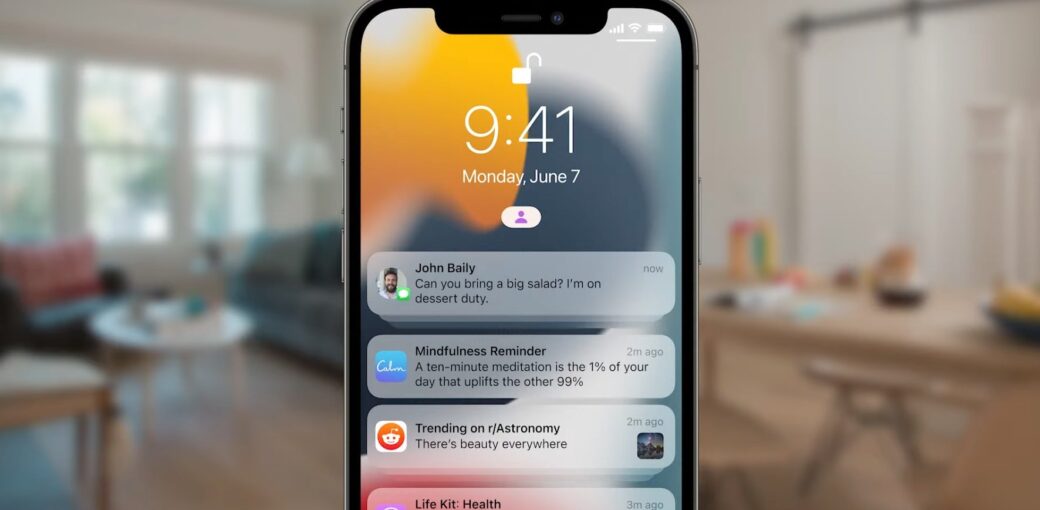
Сброс настроек сети может потребоваться, особенно если новое обновление могло повлиять на сетевые конфигурации телефона. В результате произошли сетевые ошибки, которые нарушают сетевые функции и онлайн-приложения, включая Instagram. Чтобы исключить это, выполните следующие действия, чтобы сбросить настройки сети на iPhone 7 и восстановить настройки по умолчанию и исходные параметры:
- Нажмите «Настройки» на главном экране.
- Нажмите Общие.
- Прокрутите и нажмите Сброс.
- Выберите Сброс настроек сети из указанных опций.
- При появлении запроса введите код доступа к устройству, чтобы продолжить.
- Затем нажмите, чтобы подтвердить сброс настроек.
Ваш iPhone перезагрузится автоматически после завершения сброса. После перезагрузки настройте и подключитесь к сети Wi-Fi, чтобы использовать интернет-сервисы на вашем устройстве. Чтобы узнать, решает ли это проблему с Instagram, запустите приложение и посмотрите, как оно работает.
Обратиться за помощью
Для получения других вариантов и рекомендаций вы можете обратиться в службу поддержки Instagram или посетить справочный центр Instagram. Могут быть некоторые расширенные настройки приложения, которые необходимо изменить, чтобы приложение работало с недавно установленной платформой. Передавайте любые сообщения об ошибках или коды, которые вы видите, так как они могут послужить подсказкой о том, что, вероятно, пошло не так с приложением и как заставить его снова работать должным образом. Или вы можете также сообщить об этой проблеме поставщику вашего устройства или службе поддержки Apple, чтобы они могли провести дальнейшую оценку и, при необходимости, разработать исправление для устранения проблемы.
Могут быть некоторые расширенные настройки приложения, которые необходимо изменить, чтобы приложение работало с недавно установленной платформой. Передавайте любые сообщения об ошибках или коды, которые вы видите, так как они могут послужить подсказкой о том, что, вероятно, пошло не так с приложением и как заставить его снова работать должным образом. Или вы можете также сообщить об этой проблеме поставщику вашего устройства или службе поддержки Apple, чтобы они могли провести дальнейшую оценку и, при необходимости, разработать исправление для устранения проблемы.
связаться с нами
Если вам нужна дополнительная помощь по использованию определенных функций и функций смартфона Apple iPhone 7, посетите нашу страницу учебных пособий. Там вы можете найти список с практическими рекомендациями, пошаговые руководства, а также ответы на часто задаваемые вопросы относительно iPhone 7. Если у вас есть другие проблемы или возникли проблемы при использовании телефона, вы можете связаться с нами через эту форму , Обязательно сообщите нам более подробную информацию о проблеме или проблемах, которые могут возникнуть у вас, и мы будем рады помочь вам в дальнейшем.
Сообщения, которые вы также можете прочитать:
- Проблема перегрева Apple iPhone 7: Почему мой iPhone 7 сильно нагревается? [Руководство по устранению неполадок]
- Что делать, если на вашем iPhone 7 отображается предупреждение об обнаружении жидкости (простые действия)
- Как исправить iPhone 7, который заряжается очень медленно после установки обновления iOS (простые шаги)
- Как исправить перегрев iPhone 7 после установки нового обновления iOS (простые шаги)
- Как исправить iPhone 7, который продолжает зависать и зависать после установки нового обновления iOS (простые шаги)
Оцените статью!
Не удается установить обновление на Apple Watch? Вот как это исправить
Установка обновлений программного обеспечения на Apple Watch довольно проста. Пока вы правильно понимаете основы, вы можете пройти через этот процесс безболезненно. Это не означает, что установка обновлений watchOS никогда не завершается ошибкой. Не волнуйтесь, потому что мы уже записали 10 профессиональных советов по устранению проблемы «Невозможно установить обновление на Apple Watch». Итак, если вы не можете обновить свои Apple Watch, попробуйте эти советы, чтобы решить проблему.
Не волнуйтесь, потому что мы уже записали 10 профессиональных советов по устранению проблемы «Невозможно установить обновление на Apple Watch». Итак, если вы не можете обновить свои Apple Watch, попробуйте эти советы, чтобы решить проблему.
Часто мы склонны забывать основы и сталкиваться с проблемами, которых можно легко избежать. Поэтому перед началом процесса стоит пройтись по этому контрольному списку.
- Прежде всего, убедитесь, что ваш iPhone обновлен до последней версии iOS. Если вы еще этого не сделали, зайдите в приложение «Настройки»> «Основные»> «Обновление программного обеспечения» и установите обновление.
- Подключите ваш iPhone к стабильному соединению Wi-Fi перед началом процесса обновления.
- Убедитесь, что ваши Apple Watch заряжены как минимум на 50 процентов.
- Убедитесь, что ваши Apple Watch подключены к магнитному зарядному устройству на время обновления.
- Что еще более важно, держите свой iPhone рядом с Apple Watch.
- После завершения обновления ваши Apple Watch перезагрузятся самостоятельно.

- Время, необходимое для обновления Apple Watch, зависит от размера файла и скорости вашего Интернета. Обновление Apple Watch может занять от нескольких минут до часа.
- Когда будет доступно новое обновление Apple Watch, вы получите уведомление о необходимости обновить носимое устройство. Затем, в зависимости от ваших потребностей, вы можете установить обновление сразу или обновить его в одночасье.
1. Включите/выключите режим полета
Режим «В самолете» долгое время был моим любимым приемом для устранения случайных проблем с сетью. Зная, как легко это сделать, попробуйте сначала использовать его, чтобы увидеть, решит ли это вашу проблему при обновлении Apple Watch.
На Apple Watch: проведите вверх от нижнего края экрана, чтобы открыть центр управления, а затем коснитесь значка «Режим полета». Теперь подождите некоторое время, а затем снова коснитесь значка, чтобы отключить режим полета.
На iPhone: проведите вниз от верхнего правого края экрана (на iPhone с Face ID) или вверх от нижнего края (на iPhone с Touch ID), а затем коснитесь значка самолета, чтобы включить режим полета. . Затем снова нажмите значок самолета, чтобы выключить его.
. Затем снова нажмите значок самолета, чтобы выключить его.
2. Включите/выключите Wi-Fi и Bluetooth.
Если режим полета не помог вам решить проблемы с обновлением watchOS, попробуйте отключить Wi-Fi и Bluetooth и снова включить их.
На Apple Watch: откройте приложение «Настройки» > «Wi-Fi» и выключите переключатель.
На iPhone: запустите приложение «Настройки» > «Wi-Fi» и выключите переключатель.
Теперь перезагрузите оба устройства и включите переключатели.
3. Забудьте о сети Wi-Fi и снова подключитесь
Еще один надежный совет, который вы должны попытаться устранить вялой или плохо работающей сетью Wi-Fi, — забыть о сети и повторно подключить к ней свое устройство.
Запустите приложение «Настройки» на своем iPhone> Wi-Fi> кнопку i рядом с именем сети и нажмите «Забыть это устройство». Теперь повторно подключитесь к сети Wi-Fi. После этого попробуйте обновить Apple Watch, чтобы узнать, решена ли проблема.
4.
 Сбросить настройки сети
Сбросить настройки сети
Если ваш Wi-Fi по-прежнему работает медленно, сбросьте настройки сети до заводских. Хотя это может быть довольно радикальным, у него есть достойный опыт решения сложных проблем, связанных с сетью.
Перейдите в приложение «Настройки» на iPhone > «Основные» > «Перенос или сброс iPhone» > «Сброс» > «Сбросить настройки сети». После этого введите пароль своего устройства и снова нажмите «Сбросить настройки сети» для подтверждения.
5. Отключить VPN
Вы используете виртуальную частную сеть (VPN) на своем iPhone? Если да, попробуйте отключить его, так как это может вызвать проблемы с обновлением программного обеспечения.
Для этого откройте приложение «Настройки» на своем iPhone> «Основные»> «VPN и управление устройствами»> «VPN», а затем отключите службу VPN. Теперь вернитесь в приложение Watch на сопряженном iPhone и попробуйте обновить часы.
6. Проверьте состояние системы Apple для обновления программного обеспечения.
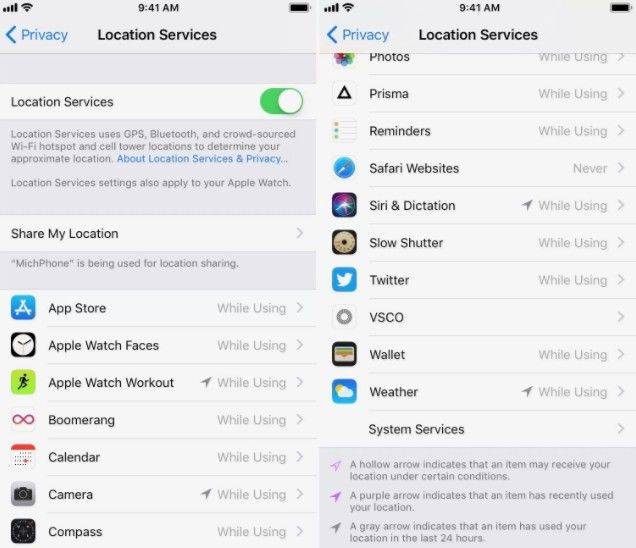
Если вам по-прежнему не удается установить обновление на Apple Watch, обязательно проверьте Состояние системы Apple. Если серверы Apple переживают сбой, вы ничего не можете сделать, кроме как ждать, пока проблемы будут решены.
7. Принудительно перезагрузите iPhone и Apple Watch.
Когда дело доходит до решения распространенных проблем с watchOS и iOS, полный сброс вполне надежен. Поэтому имеет смысл дать этому средству устранения неполадок возможность исправить проблемы с обновлением на вашем устройстве watchOS.
На Apple Watch: одновременно нажмите и удерживайте боковую кнопку и колесико Digital Crown, пока на экране не появится логотип Apple.
На iPhone 8 и более поздних моделях: нажмите и отпустите кнопку увеличения громкости. Затем нажмите и отпустите кнопку уменьшения громкости. Затем удерживайте нажатой кнопку питания/боковую кнопку, пока на экране не появится логотип Apple.
На iPhone 7/7 Plus: одновременно нажмите и удерживайте боковую кнопку/кнопку питания и кнопку уменьшения громкости, пока не появится логотип Apple.
На iPhone 6s или более ранней модели: одновременно удерживайте боковую кнопку и кнопку «Домой», пока на экране не появится логотип Apple.
8. Удалить бета-профиль
Пока не можете установить обновление на Apple Watch? Не беспокойтесь, так как у нас все еще есть несколько довольно эффективных трюков. На этот раз мы собираемся удалить бета-профиль с iPhone и Apple Watch. Если вы установили бета-профиль на свое устройство, попробуйте удалить его.
Запустите приложение Watch на iPhone > вкладка «Мои часы» > «Основные» > «Профили». Коснитесь бета-профиля и нажмите «Удалить профиль». При появлении запроса введите пароль вашего iPhone.
Откройте приложение «Настройки» на своем iPhone> «Основные»> «VPN и управление устройствами» -> бета-профиль> «Удалить профиль». При появлении запроса введите пароль вашего iPhone.
Удалив бета-профили со своего устройства, перезапустите оба устройства и снова проверьте наличие обновлений. Если вы хотите продолжить использование бета-версии watchOS и iOS, снова установите бета-профиль.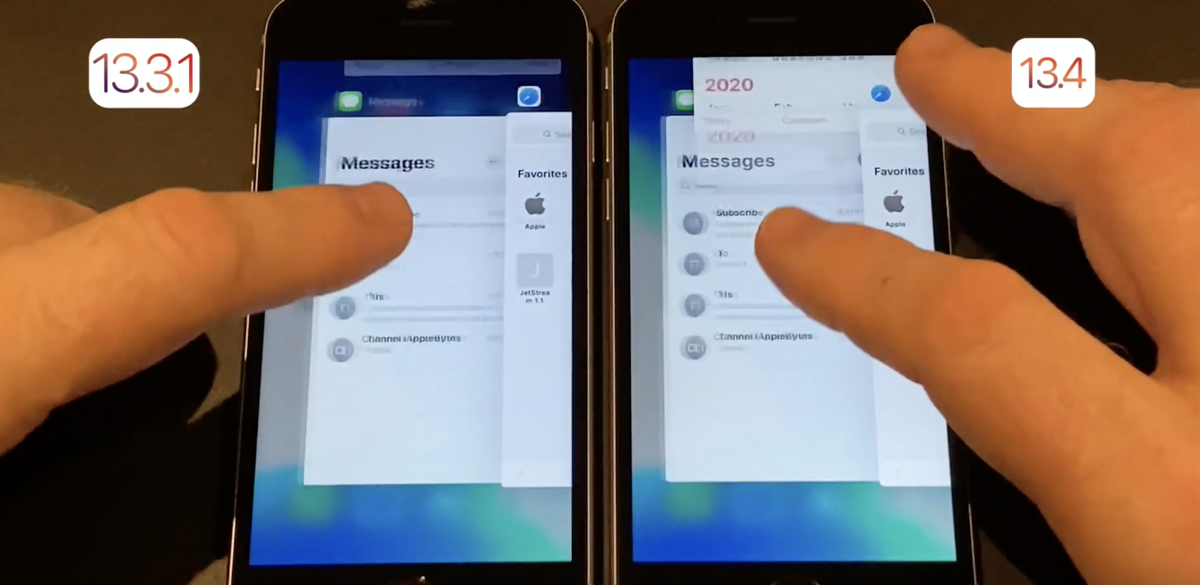
9. Освободите место на Apple Watch
Если вы какое-то время не чистили свои Apple Watch, есть большая вероятность, что хранилище ваших умных часов загромождено множеством избыточных файлов. Следовательно, наведите порядок в своих часах, удалив все бесполезные файлы.
Если вам интересно, как узнать, какие приложения занимают больше места или нуждаются в очистке, позвольте мне сказать вам, что watchOS предоставляет удобный способ отслеживать потребление памяти. Поэтому найти приложения, которые нужно очистить, не составляет большого труда.
Перейдите в приложение Watch на iPhone > Основные > Хранилище, чтобы проверить доступное хранилище на Apple Watch. Кроме того, вы должны увидеть длинный список приложений и количество места, которое занимает каждое из них.
Теперь зайдите в настройки обычных подозреваемых, таких как «Фото» и «Музыка», и очистите их. При необходимости удалите все бесполезные приложения на Apple Watch, чтобы освободить много места.
10.
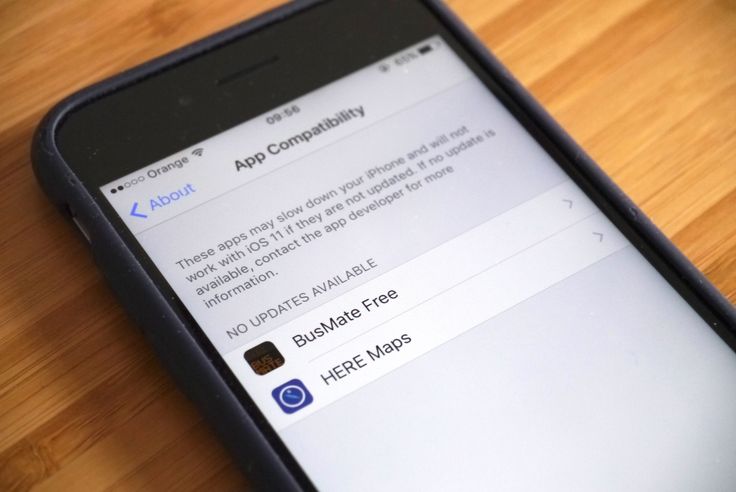 Восстановите заводские настройки Apple Watch
Восстановите заводские настройки Apple Watch
Сброс к заводским настройкам должен быть вашим последним средством. Если ни один из упомянутых выше приемов не решил проблему обновления на ваших Apple Watch, стоит рассмотреть это радикальное, но очень эффективное решение. Если вы беспокоитесь о потере всех своих приложений и данных, обратите внимание, что watchOS автоматически создает резервную копию ваших Apple Watch во время сброса настроек и позволяет вам восстановить резервную копию в процессе настройки.
Перейдите в приложение «Настройки» на Apple Watch > «Основные» > «Сброс» > «Удалить все содержимое и настройки». Кроме того, вы также можете стереть данные часов с iPhone. Чтобы сделать это, откройте приложение Watch > Общие > Сброс > Стереть все содержимое и настройки.
После того, как вы стерли свои умные часы, откройте приложение Watch на сопряженном iPhone и восстановите устройство iOS с помощью часов. Во время настройки носимого устройства восстановите резервную копию и повторите попытку обновления.
Готово! Надеюсь, проблема исчезла, и теперь вы сможете устанавливать обновления на свои Apple Watch. Во многих случаях исправление вялой сети Wi-Fi и принудительный перезапуск могут помочь вам. Если они не спасут вас, сброс к заводским настройкам может сделать работу за вас — чаще всего.
Тем не менее, дайте мне знать решение, которое решило эту проблему с watchOS на вашем носимом устройстве. Кроме того, сообщите нам о любом другом приеме, который работает при устранении проблемы.
как отреагировали на новинки акции Apple
Три недели назад компания Apple представила новые модели своих смартфонов. «Минфин» отследил, как покупатели и инвесторы отреагировали на iPhone 14 и как специалисты сейчас оценивают перспективы компании.
Что представили
7 сентября Apple представила сразу 4 новые модели смартфонов, три модели часов Apple Watch и обновленные наушники. Наибольший интерес, как обычно, приковали новые модели iPhone.
Среди основных изменений — отказ от знаменитой «челки» во флагманах iPhone 14 Pro и 14 Pro Max. Также эти телефоны получили новые процессоры A16 Bionic, и более улучшенные, по сравнению с предыдущим поколением, камеры.
Также эти телефоны получили новые процессоры A16 Bionic, и более улучшенные, по сравнению с предыдущим поколением, камеры.
При этом, базовая модель iPhone 14, по словам обозревателей, существенно не отличается от 13-го. Хотя разработчик уверяет, что улучшил камеру и повысил автономность работы этой модели. Кроме этого, бюджетная модель получила процессор А15 Bionic — не новый, но раньше он был доступен только на более дорогих телефонах.
В прошлом году Apple презентовала также смартфоны серии mini, которые стоили на $100 дешевле стандартных. На этот раз обошлись без них. Как объясняют специалисты, таким образом корпорация пытается повысить средний чек проданных телефонов.
Стоимость смартфонов осталась на уровне прошлого года. iPhone 14 в США стоит так же, как раньше стоил 13-й, — $799, Pro — $999, Pro Max — $1099.
Запуск новых моделей не обошелся без проблем. В ряде популярных приложений, в частности, TikTok, Instagram, Snapchat и т. д., камера неконтролируемо тряслась, что мешало делать фото.![]() Производитель проблему признал и через несколько дней пообещал исправить ее обновлением.
Производитель проблему признал и через несколько дней пообещал исправить ее обновлением.
Экономика на пороге рецессии, а потребители сметают дорогие модели
Смартфоны выпускались в тяжелое для рынка время. Глобальный рынок смартфонов в этом году падает: высокая инфляция и ожидание рецессии настраивают на экономию. Но для Apple, похоже, это не стало проблемой.
Точных цифр о продаже новых моделей Apple не публиковала, вероятнее всего, они появляются лишь в квартальной отчетности, однако, все предварительные данные оказались куда более оптимистичными, чем предсказывали аналитики.
После начала продаж, приложение и веб-сайт Apple Store не могли справиться с объемом предварительных заказов. Они получили больше трафика, чем готовы были «переварить».
Также обозреватели обратили внимание на то, что поставки новых смартфонов задерживаются, что говорит о том, что компания не может справиться со спросом. Особенно радует инвесторов то, что существеннее задерживаются самые дорогие модели, а значит, более высокий спрос именно на них.
«IPhone 14 Pro значительно более популярен, чем был 13 Pro. Год назад мы видели гораздо больше клиентов, которые покупали базовую модель iPhone 13», — отмечает аналитик Wedbush Дэн Айвз. Это стало неожиданностью для компании. Ведь, как отмечает обозреватель, учитывая текущую макроэкономическую ситуацию, доминировало мнение, что у Apple будут проблемы со спросом, а не с предложением. Теперь же проблема компании — удовлетворить все заказы.
Высокий спрос аналитики фиксируют не только в США, но и в странах, более чувствительных к экономическим неурядицам, например, в Индии и Китае, где также откладывается поставка заказов.
Рост интереса к флагманским моделям поможет Apple повысить средний чек. По данным Counterpoint Research, средняя цена продажной iPhone в прошлом году выросла на 14% и, как прогнозируют специалисты, сейчас эту динамику удастся удержать или даже нарастить. Несмотря даже на то, что модели не подорожали.
Исходя из инсайдов от компаний, которые участвуют в цепочках поставок, в этом году Apple произведет 95 млн разных моделей 14-го поколения.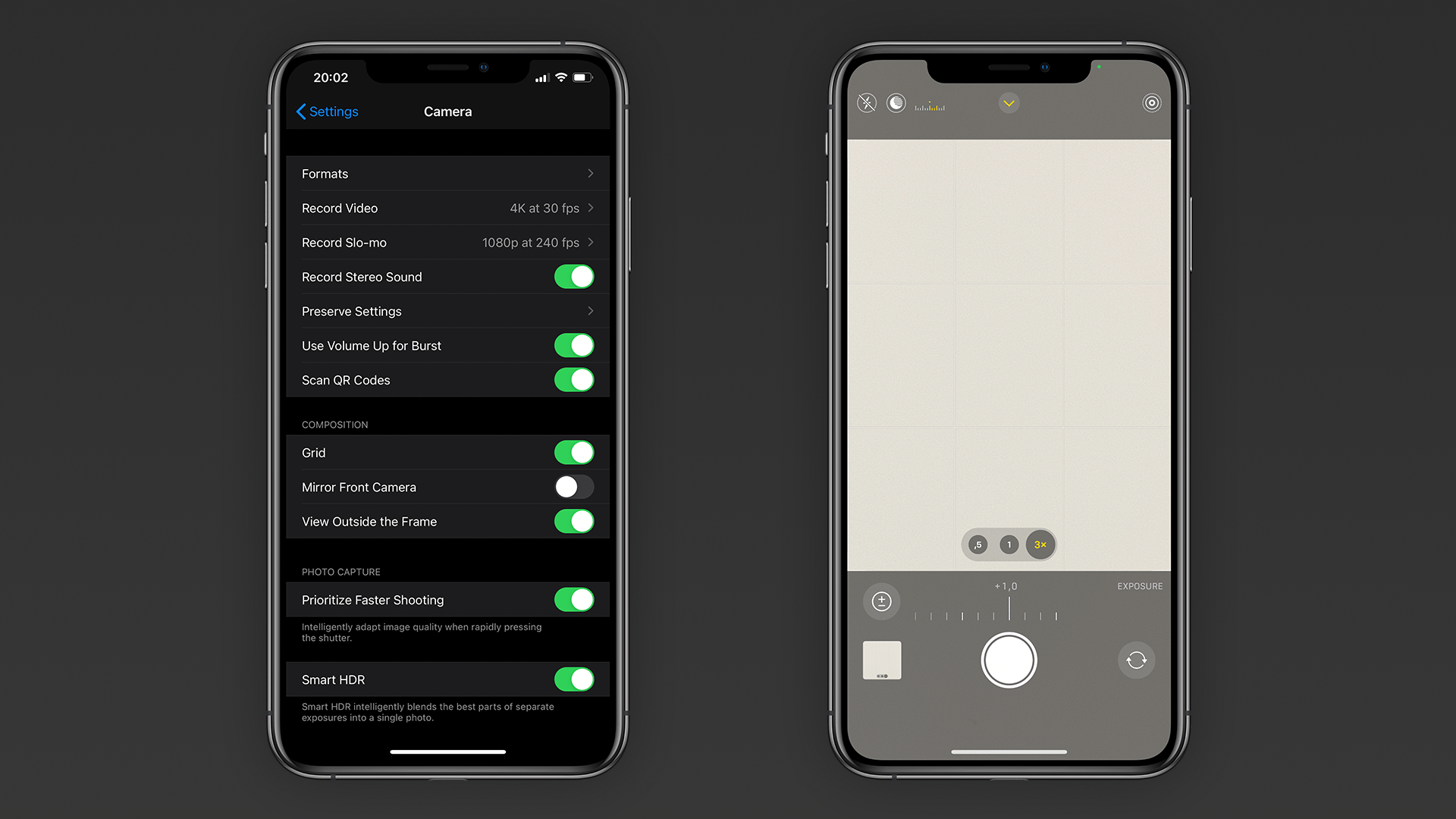 Для сравнения: год назад, после презентации, было продано всего 80 млн всех видов iPhone 13.
Для сравнения: год назад, после презентации, было продано всего 80 млн всех видов iPhone 13.
Наращивать продажи компании помогает значительный отложенный спрос. По оценкам Айвза, в мире насчитывается 1 млрд пользователей iPhone, и 240 млн из них не обновляли телефоны более 3 лет.
Читайте также: Как инвестировать в ценные бумаги: пошаговая инструкция
В этих условиях, предполагает Айвз, единственное, что способно усугубить настроение компании, — это неспособность удовлетворить спрос. Эксперт предполагает, что при нынешних темпах продаж уже к середине ноября в магазинах Apple останется минимальный запас телефонов, а потому приобрести их на Рождество смогут не все желающие. Чтобы этого избежать, корпорации придется нарастить производство.
Приложения подорожают
Вскоре после презентации, Apple сообщила об еще одной важной для инвесторов новости. С 5 октября компания повысит цены на приложения в App Store для определенных регионов. В частности, в еврозоне цены вырастут от 8% до 10%, Южной Кореи — на 20−25%, а в Японии — сразу на 30−35%.
Компания объясняет это тем, что местные валюты ослабли по отношению к доллару, а значит, в пересчете на доллары компания стала меньше зарабатывать. По словам обозревателей, это не уникальный шаг для корпорации. Время от времени Apple корректирует цены в разных регионах, исходя из курсовых колебаний.
О повышении цен заявили и независимые разработчики: на 40%, по сравнению с прошлым годом, они повысили плату за приложения. Они это объясняют мерами Apple по предотвращению отслеживания. Для производителя смартфонов это хорошая новость, ведь компания получает свою долю от их продаж.
Читайте также: Братья Винклвосс: как профессиональные гребцы стали первыми криптомиллиардерами
Во втором квартале этого года Apple продемонстрировала рекордный доход от услуг (включая прибыль App Store) в размере $19,6 млрд, что на 12% больше, чем в прошлом. По оценкам аналитиков, пользователи iPhone из-за удорожания не откажутся от приложений, а значит, доходы этого направления будут продолжать расти.
Что происходит с акциями
На момент написания статьи одна акция Apple стоила $150,8, что примерно на 2,5% меньше, чем накануне презентации новых смартфонов. Казалось бы, из этого можно сделать вывод, что инвесторы разочарованы новинками. В то же время, здесь следует учитывать тенденции рынка. За тот же период ключевой американский индекс S&P 500 упал на 7,3%, а технологический NASDAQ 100 потерял 8,2%.
На рынок оказывают давление агрессивная политика ФРС, угроза рецессии и высокая инфляция. Однако, как демонстрируют последние данные, к Apple у инвесторов больше доверия, чем к большинству компаний, и тем более к другим представителям технологического сектора.
После презентации ряд банков и инвестиционных компаний уже обновили свои прогнозы по ожидаемой цене акций компании через год. Самые скромные предсказания дали специалисты Morgan Stanley, где считают, что бумаги Apple подорожают до $180 — то есть на 19,4%. Рост до $185 (удорожание на 22,7%) предсказывает Bank of America, а Evercore ISI Research ожидает роста цены до $190 (на 26%).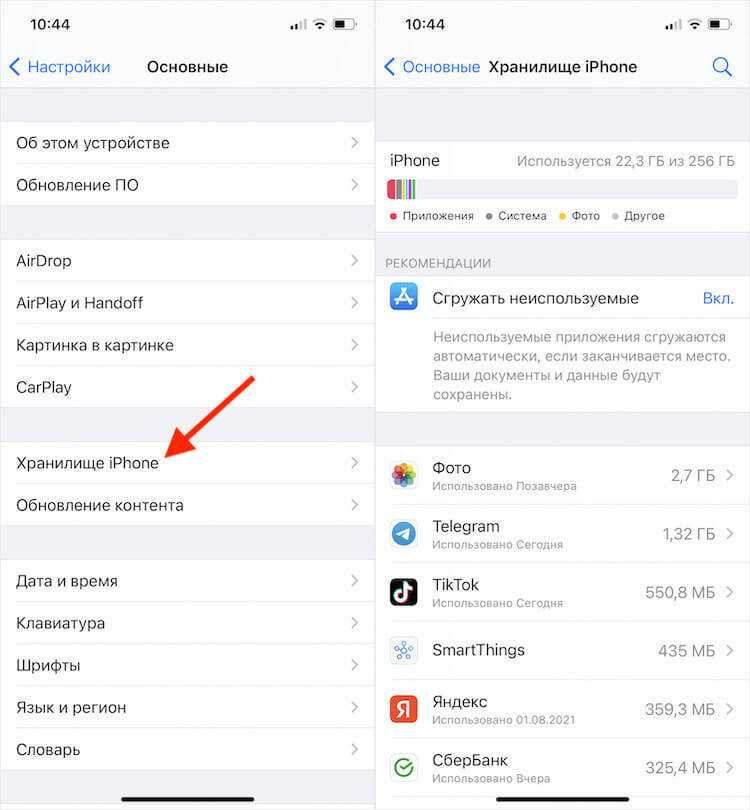 Самые же оптимистичные ожидания у Wedbush — $220 (на 46%).
Самые же оптимистичные ожидания у Wedbush — $220 (на 46%).
Читайте также: Плюс 200% в сентябре: как ВСУ помогает расти акциям украинских компаний
Консенсус-прогноз аналитиков за последние полгода устанавливает ожидаемую цену акций в $186,6 — то есть на 23,7% больше, чем сейчас.
По убеждению аналитика Morgan Stanley Эрика Вудринга, стратегия компании по ставке на более дорогие модели оправдывает себя, а это дает шанс заработать и частным инвесторам.
Fix iPhone не может совершать или принимать звонки после iOS 14/13/12- Dr.Fone
Ваш iPhone не работает должным образом после обновления iOS? Было замечено, что iPhone не будет совершать звонки после обновления iOS 14 многими пользователями. После обновления своего устройства пользователи iOS могут столкнуться с проблемами, связанными с сетью или программным сбоем. Это приводит к тому, что iPhone не будет совершать или принимать вызовы.
В последнее время, когда мой iPhone не звонит, но отправляет текстовые сообщения, я нашел простое решение, чтобы исправить это, и решил поделиться им со всеми вами в этом руководстве. Читайте дальше и ознакомьтесь с различными решениями для iPhone, которые не могут совершать звонки после обновления iOS 14.
Читайте дальше и ознакомьтесь с различными решениями для iPhone, которые не могут совершать звонки после обновления iOS 14.
Если проблема связана с сетью, 7 лучших решений могут легко помочь вам исправить проблему, из-за которой iPhone не звонит. А если проблема связана с программным обеспечением, потому что iOS 14 не установлена должным образом на вашем iPhone, то может быть полезно 8-е решение, Dr.Fone — Восстановление системы.
Чтобы помочь вам, мы перечислили восемь простых решений, которые помогут исправить то, что iPhone не будет звонить после обновления iOS 14 прямо здесь. Когда мой iPhone не звонит, а отправляет текстовые сообщения, я обычно выполняю следующие действия, чтобы диагностировать и решить проблему.
1. Достаточно ли у вас покрытия сети?
Если ваш iPhone находится вне зоны покрытия, вы не сможете позвонить. Эта проблема скорее связана с вашей сетью, чем с обновлением iOS. В верхней части экрана вашего устройства вы можете увидеть статус сети вашего оператора. Если вы не получаете доступ к сети, находясь в доступном месте, вам может потребоваться связаться со своим оператором связи.
Если вы не получаете доступ к сети, находясь в доступном месте, вам может потребоваться связаться со своим оператором связи.
2. Включите и снова выключите режим полета
Это одно из самых простых решений проблемы с тем, что iPhone не совершает и не принимает вызовы. Чтобы включить режим «В самолете», перейдите в центр управления на своем устройстве (проведя пальцем вверх по экрану) и коснитесь значка «В самолете». Подождав некоторое время, снова нажмите на значок и выключите режим полета. Кроме того, вы также можете зайти в настройки телефона и включить режим полета. Подождите несколько минут и отключите функцию поиска в сети.
3. Повторно вставьте SIM-карту
Повторная установка SIM-карты устройства — еще одно простое решение, которое может помочь вам починить iPhone без совершения звонков после обновления проблемы. Для этого вам понадобится канцелярская скрепка или инструмент для извлечения SIM-карты, который идет в комплекте с телефоном. Прижмите его к маленькому отверстию лотка для SIM-карты, чтобы извлечь его. После этого вы можете проверить, не поврежден ли лоток для SIM-карты и не загрязнен ли он. Протрите SIM-карту тканью (без воды) и вставьте ее обратно в устройство. Подождите некоторое время, пока ваше устройство распознает его и найдет сеть.
Прижмите его к маленькому отверстию лотка для SIM-карты, чтобы извлечь его. После этого вы можете проверить, не поврежден ли лоток для SIM-карты и не загрязнен ли он. Протрите SIM-карту тканью (без воды) и вставьте ее обратно в устройство. Подождите некоторое время, пока ваше устройство распознает его и найдет сеть.
4. Перезагрузите iPhone
Если даже после выполнения этих рекомендаций вы не можете решить, что iPhone не будет звонить после обновления iOS 14, вы также можете просто перезагрузить свое устройство. Это заставит ваш телефон снова искать сетевой сигнал и может решить эту проблему.
Просто удерживайте кнопку питания (пробуждение/сон) на вашем устройстве. Он отобразит ползунок Power на вашем экране. Как только вы сдвинете его, ваше устройство будет выключено. Подождав несколько секунд, снова нажмите кнопку питания, чтобы перезагрузить устройство.
5. Обновите настройки вашего оператора связи
Apple обычно не вмешивается в обновление сетей операторов связи.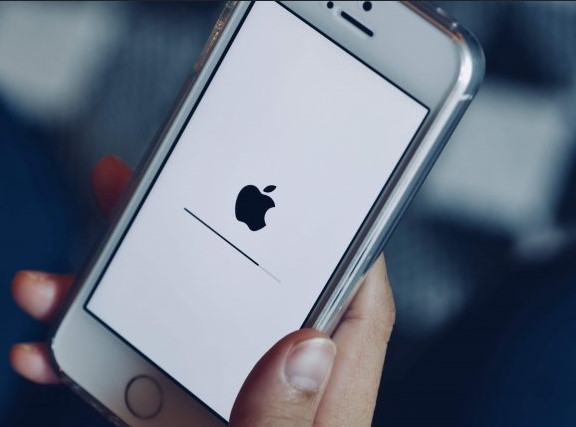 Поэтому бывают случаи, когда пользователям необходимо обновить эти настройки вручную. Когда мой iPhone не звонит, а отправляет текстовые сообщения, я связался со своим оператором, и меня попросили обновить настройки сети. В большинстве случаев пользователи получают всплывающее сообщение всякий раз, когда оператор связи выпускает обновление. Тем не менее, вы можете перейти в «Настройки» вашего устройства > «Основные» > «О программе» и нажать на раздел «Оператор», чтобы получить обновление.
Поэтому бывают случаи, когда пользователям необходимо обновить эти настройки вручную. Когда мой iPhone не звонит, а отправляет текстовые сообщения, я связался со своим оператором, и меня попросили обновить настройки сети. В большинстве случаев пользователи получают всплывающее сообщение всякий раз, когда оператор связи выпускает обновление. Тем не менее, вы можете перейти в «Настройки» вашего устройства > «Основные» > «О программе» и нажать на раздел «Оператор», чтобы получить обновление.
6. Проверьте статус блокировки номера
Всякий раз, когда ваш iPhone не может совершать или принимать звонки, попробуйте позвонить на несколько номеров, чтобы проверить, является ли проблема общей или связана с определенными номерами. Скорее всего, вы могли просто заблокировать номер некоторое время назад и, должно быть, забыли об этом позже. Для этого вы можете посетить Настройки вашего устройства> Телефон> Блокировка вызовов и идентификация. Это предоставит список всех номеров, которые вы заблокировали.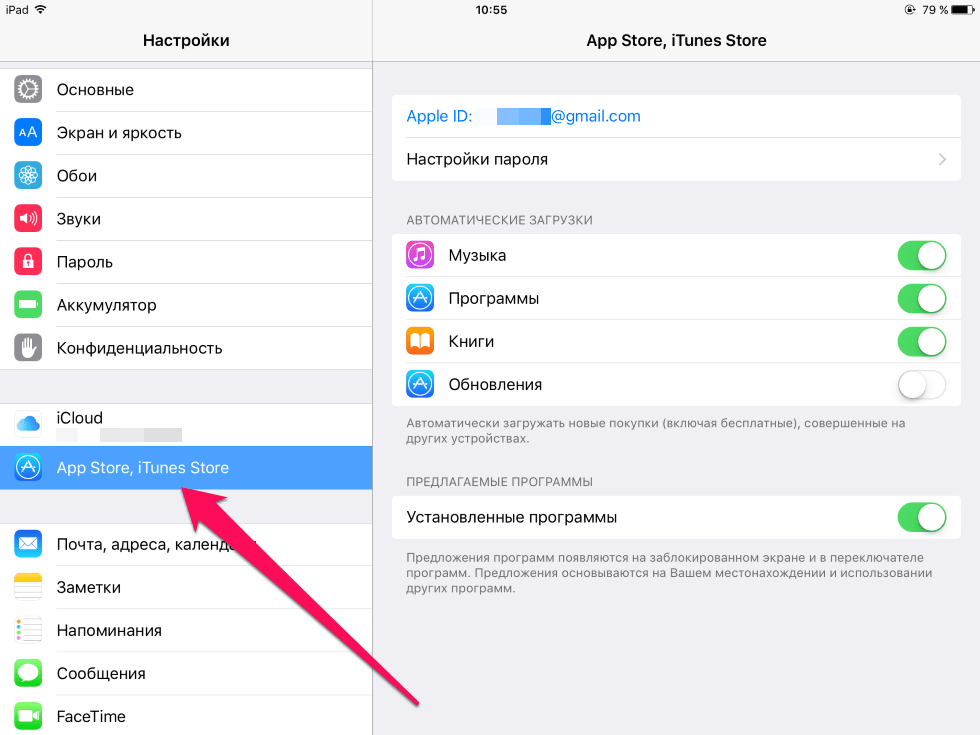 Отсюда вы можете убедиться, что номер, на который вы пытаетесь позвонить, не заблокирован.
Отсюда вы можете убедиться, что номер, на который вы пытаетесь позвонить, не заблокирован.
7. Сброс настроек сети
Если ни одно из вышеупомянутых решений не работает, вам необходимо принять решительные меры, чтобы решить проблему с iPhone, которая не может совершать звонки после обновления. В этом методе вы сбросите сохраненные настройки сети на своем устройстве. Это означает, что сохраненные пароли Wi-Fi, сетевые настройки и т. д. будут удалены с вашего устройства. Тем не менее, есть вероятность, что это исправит проблему с iPhone, которая не будет звонить после обновления iOS 14.
Для этого перейдите в «Настройки» > «Основные» > «Сброс» и нажмите «Сбросить настройки сети». Подтвердите свой выбор и подождите некоторое время, пока ваш телефон перезагрузится с новыми настройками сети. Скорее всего, это также решит проблему с тем, что iPhone не будет совершать или принимать звонки.
8. Используйте стороннее решение
Существует множество сторонних инструментов, которые утверждают, что решают такие проблемы, как iPhone не может совершать звонки после обновления. К сожалению, лишь немногие из них дают желаемые результаты. Например, вы можете использовать Dr.Fone — Восстановление системы, чтобы решить любую серьезную проблему, связанную с вашим iPhone, не причинив никакого вреда вашему устройству. Он является частью набора инструментов Dr.Fone и может решить проблемы, связанные с экраном смерти, неотвечающим устройством, зависанием телефона в режиме восстановления и так далее.
К сожалению, лишь немногие из них дают желаемые результаты. Например, вы можете использовать Dr.Fone — Восстановление системы, чтобы решить любую серьезную проблему, связанную с вашим iPhone, не причинив никакого вреда вашему устройству. Он является частью набора инструментов Dr.Fone и может решить проблемы, связанные с экраном смерти, неотвечающим устройством, зависанием телефона в режиме восстановления и так далее.
Следуя инструкциям на экране, вы можете перезагрузить телефон в обычном режиме без потери важных данных. Инструмент известен своим высоким уровнем успеха в отрасли и уже совместим со всеми ведущими устройствами iOS.
Dr.Fone — Восстановление системы
Исправление системной ошибки iPhone без потери данных.
- Только восстановите нормальное состояние iOS, без потери данных.
- Устранение различных системных проблем iOS, зависающих в режиме восстановления, белого логотипа Apple, черного экрана, зацикливания при запуске и т. д.
- Исправляет другие ошибки iPhone и ошибки iTunes, такие как ошибка iTunes 4013, ошибка 14, ошибка iTunes 27, ошибка iTunes 9 и другие.

- Подходит для всех моделей iPhone, iPad и iPod touch.
- Полностью совместим с последней версией iOS.
Доступно на: Windows Mac
Начать загрузку
3981454 человек скачали его
Всякий раз, когда мой iPhone не звонит, но отправляет текстовые сообщения, я следую этим решениям. В идеале Dr.Fone iOS System Recovery обеспечивает быстрые и надежные результаты для устранения почти всех серьезных проблем, связанных с устройством iOS. Простой в использовании и очень эффективный, это обязательный инструмент для каждого пользователя iPhone. Если у вас есть какие-либо другие предложения, которые могут помочь нашим читателям исправить то, что iPhone не будет звонить после обновления iOS 14, не стесняйтесь поделиться ими в комментариях ниже.
Наиболее распространенные проблемы с iOS 15: вот как их решить
Наиболее распространенные проблемы с iOS 15: вот как их решить | Cashify Blog
Select City
Sell Phone
Sell Gadgets
Find New Gadget
Recycle
Cashify Store
Share:
iOS 15 is the latest OS rolled out by Apple for its айфоны.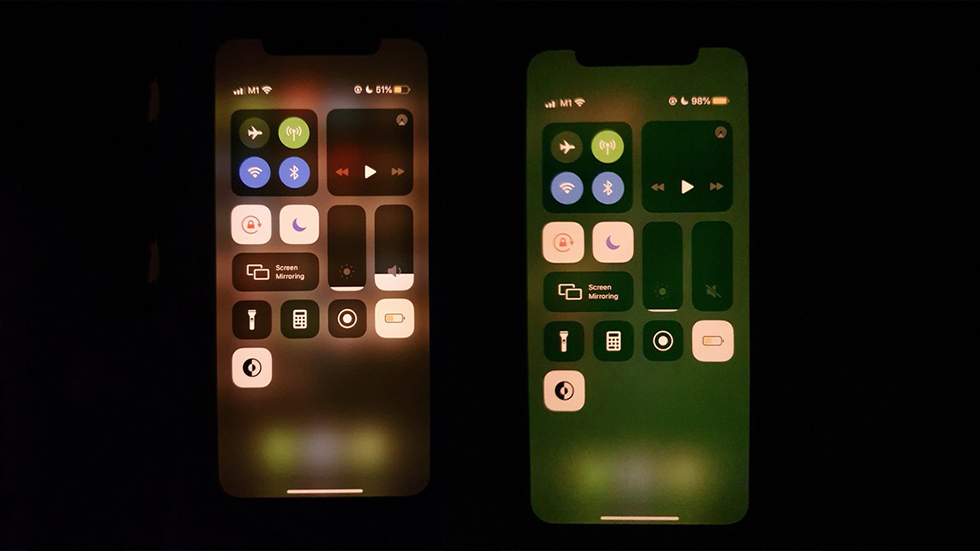 Последняя ОС предлагает несколько функций, но есть и определенные проблемы. Вот как исправить каждую из этих распространенных проблем с iOS 15!
Последняя ОС предлагает несколько функций, но есть и определенные проблемы. Вот как исправить каждую из этих распространенных проблем с iOS 15!
…Подробнее…Подробнее
Автор: Sagnik Dasgupta |
Обновлено: 1 апреля 2022 г. 04:06 IST
Советы и рекомендации
Напишите комментарий!
Share:
СОДЕРЖАНИЕ
1
Верхние проблемы с IOS 15 и их решения
Prapid Batter Dravid Dravid Batter Noplaining
Prapid Batter Dravid Dravid Dravid Batter Noplaining
. Необогадники. Непредубеживание
. Необоротная батарея
- . Рабочая
Wi-Fi Issues
Personal Hotspot Feature not Working
Unresponsive Display
Bluetooth Not Working
Sound Glitching Out with Certain Apps
Apps Crashing on iOS 15
Основные моменты истории
- Наконец-то вышла iOS 15 для ваших iPhone.

- Существует несколько часто встречающихся проблем с ОС.
- Вот краткое руководство о том, как легко решить эти проблемы с iOS 15!
В прошлом месяце Apple выпустила свой iPhone 13, а вместе с ним и iOS 15. Наконец-то вы можете использовать долгожданную iOS 15. Совершенно новая операционная система от Apple привносит в планшет массу функций. Однако iOS 15 также приносит определенные проблемы, которые в последнее время сильно беспокоят пользователей iPhone. Итак, если вы один из них, мы составили список основных проблем с iOS 15 и способов их решения!
Большинство этих проблем с iOS 15 на самом деле не являются неразрешимыми. По большей части они являются результатом не обновленного приложения или программного обеспечения. Вот как вы можете легко решить эти распространенные проблемы с iOS15!
Читайте также: Fitbit скоро представит функции обнаружения храпа и шума
Основные проблемы с iOS 15 и их решения программная ошибка. Однако могут быть и другие причины.
 Чтобы решить эту проблему, во-первых, перейдите в «Настройки»> «Основные»> «Обновление фонового приложения».
Чтобы решить эту проблему, во-первых, перейдите в «Настройки»> «Основные»> «Обновление фонового приложения».
Также читайте: Вот все новые функции в iOS 15
Еще одна вещь, которая может вызывать быструю разрядку батареи, — службы определения местоположения. Перейдите к своим Настройки > Конфиденциальность > Службы определения местоположения и отключите это. Отключите обе эти функции, чтобы увидеть значительное увеличение времени автономной работы.
Функция разблокировки iPhone на Apple Watch не работает
Использовать Face ID через серию Apple Watch для разблокировки iPhone очень удобно. Однако эта функция на самом деле не работает для многих пользователей с обновлением iOS 15. Теперь Apple выпустила быстрое решение этой конкретной проблемы. По-видимому, ваше программное обеспечение не обновлено, что в первую очередь вызывает проблему. Итак, просто перейдите в «Настройки»> «Основные»> «Обновление программного обеспечения».
Проблемы с Wi-Fi
У пользователей iOS 15 возникло несколько проблем, связанных с Wi-Fi. Хотя некоторые сообщают, что Wi-Fi на их устройстве автоматически отключается. С другой стороны, другие заявляют, что их устройство вообще не подключается к Wi-Fi. Чтобы решить эту проблему:
- Выключите Wi-Fi, а затем включите его снова.
- Нажмите « Забыть эту сеть » для подключения к Wi-Fi.
- Сбросьте сетевые настройки вашего телефона, перейдя к Настройки > Общие > Передача или Сброс iPhone > Сброс > Сброс настроек сети .
Также читайте: Утечки предполагают, что Battlegrounds Mobile India может быть запущена на третьей неделе июня
Функция персональной точки доступа не работает
Многие пользователи iOS 15 сообщили, что функция личной точки доступа не работает. На самом деле это одна из наиболее часто встречающихся проблем с последними 15.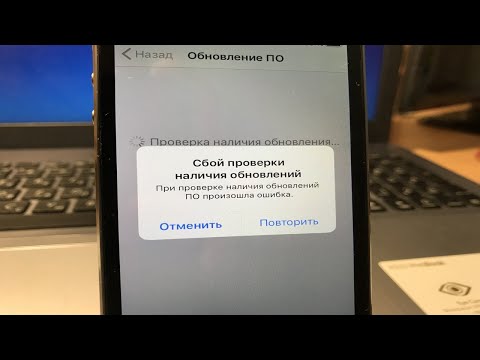 Чтобы исправить это:
Чтобы исправить это:
- Сначала отключите мобильные данные, а затем включите их снова.
- Затем обновите настройки оператора вашего устройства. Перейдите к Настройки -> Общие -> О .
- Сбросьте настройки сети, выбрав Настройки -> Общие -> Передача или Сброс iPhone -> Сброс -> Сброс настроек сети .
Дисплей не отвечает
В iOS всегда были проблемы с сенсорным экраном, и, к сожалению, эта проблема проявляется и в последней версии iOS. Чтобы это исправить, вам нужно сначала выполнить полную перезагрузку устройства. Есть несколько способов сделать это. Если вы используете iPhone 8 или более позднюю версию, нажмите и быстро отпустите кнопку уменьшения громкости. Затем сделайте то же самое для кнопки увеличения громкости. Как только это будет сделано, удерживайте кнопку питания.
Читайте также: Как обновиться до iOS 15: пошаговое руководство
Для пользователей iPhone 7: одновременно нажмите и удерживайте кнопку уменьшения громкости и кнопку питания. Для пользователей iPhone 6s вам нужно будет одновременно нажать кнопку «Домой» и кнопку питания. Теперь, если полный сброс не решит вашу проблему, просто обновите свои приложения и системное программное обеспечение.
Еще одна очень эффективная вещь, которую вы можете сделать, — это перезагрузить iPhone как новое устройство. Однако, во-первых, сделайте резервную копию ваших данных. Для этого перейдите в «Настройки» > «Профиль» > «iCloud» > «iCloud Backup ». Теперь идите к «Настройки» > «Основные» > «Перенос или сброс iPhone» > «Удалить все содержимое» и «Настройки», чтобы полностью сбросить настройки устройства iOS 15.
Bluetooth не работает
Теперь, для часто сообщаемой проблемы с неработающим Bluetooth в iOS 15, вам необходимо выполнить шаги, очень похожие на ошибку Wi-Fi, не работающую.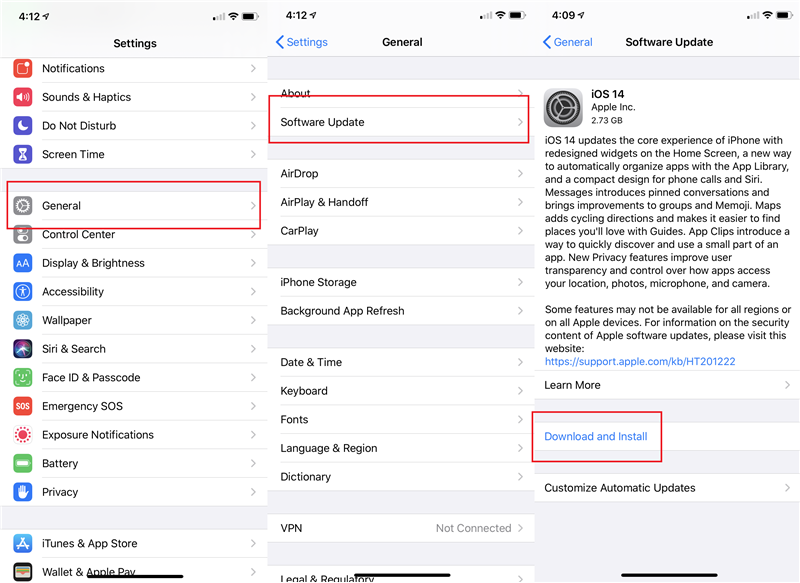 Во-первых, зайдите в настройки и выключите Bluetooth, а затем снова включите его.
Во-первых, зайдите в настройки и выключите Bluetooth, а затем снова включите его.
Вы также можете полностью забыть об устройстве Bluetooth. Для этого перейдите на Настройки > Bluetooth > кнопка «i» , расположенная рядом с Bluetooth-устройством > Нажмите «Забыть это устройство» . Последнее, что вы можете попробовать, это сбросить настройки сети. Просто перейдите к «Настройки»> «Основные»> «Перенос или сброс iPhone»> «Сброс»> «Сбросить настройки сети» .
Пропадание звука в некоторых приложениях
Это еще одна серьезная проблема с iOS 15. Пользователи сообщают, что системный звук для некоторых приложений внезапно пропадает. Это проблема, которая возникает с необновленными приложениями. Просто обновите все свои приложения и повторите попытку. Если проблема не устранена, просто удалите и установите приложения. Глюк со звуком должен исчезнуть.
Сбой приложений на iOS 15
Многие пользователи сообщают, что после обновления до новой iOS 15 приложения на их iPhone неожиданно аварийно завершают работу.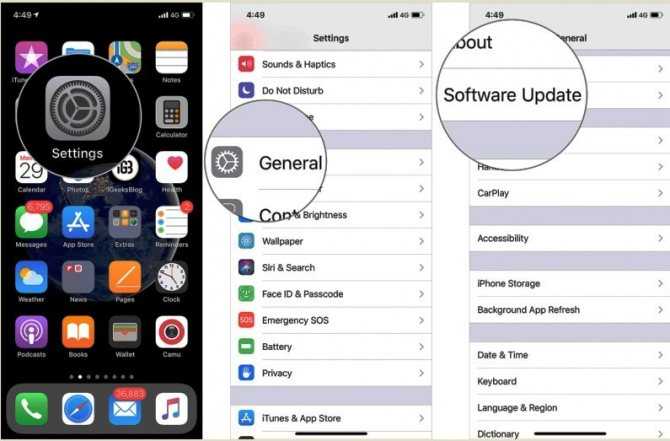 Теперь эти проблемы часто возникают с устаревшими приложениями. Вы можете попробовать просто обновить свои приложения. Если это не решит проблему, полностью удалите приложение с устройства, а затем переустановите его.
Теперь эти проблемы часто возникают с устаревшими приложениями. Вы можете попробовать просто обновить свои приложения. Если это не решит проблему, полностью удалите приложение с устройства, а затем переустановите его.
Читайте также: Как использовать FaceTime на Android с iOS 15
Чтобы обновить свои приложения, зайдите в App Store. Затем нажмите на свой профиль и обновите все приложения одним нажатием. Теперь, чтобы удалить приложение, просто нажмите и удерживайте его, а затем перейдите к «Удалить приложение»> «Удалить приложение».
Мы очень надеемся, что эта статья помогла вам понять, как решить эти распространенные проблемы с последней версией iOS 15.
Sagnik Dasgupta
Подробнее >
Технический энтузиаст, геймер и тот, для кого музыка служит капсулой жизни . Ничто не восхищает меня больше, чем броские заголовки и мастерство игры на гитаре Джона Майера.
Предыдущий
7 лучших альтернатив BeautyPlus, которые сделают вашу селфи-камеру как никогда раньше
5 лучших скрытых полезных настроек Gmail. Спорим, вы не знали о
Спорим, вы не знали о
Комментарии
Избранные видео
Полное сравнение iQOO 9T и OnePlus 9RT: какой купить?
Мы обсудим сравнение iQOO 9T и OnePlus 9RT в статье. Оба телефона имеют одинаковую цену. Кроме того, оба этих телефона обладают впечатляющими характеристиками и функциями. Однако существуют и некоторые существенные отличия. Чтобы узнать об этих различиях, давайте изучим статью и узнаем, какой из них выбрать среди iQOO 9.T &…
27th Sep 2022
Сравнение часто задаваемых вопросов Vivo V25 Pro и Oppo Reno8
Сегодня мы поговорим о Vivo V25 Pro и Oppo Reno8 и обсудим некоторые часто задаваемые вопросы. Оба этих телефона отлично работают, а также являются конкурентами в диапазоне от 30 000 до 40 000 рупий. Более того, оба телефона ориентированы на камеру и имеют одинаковый процессор. Однако разница в цене между ними составляет около 10 000 рупий. Давайте исследуем…
26 сентября 2022
Как купить Apple iPhone 12 за 29 999 в Индии?
Планируете ли вы купить Apple iPhone 12 в Индии на распродаже Amazon и Flipkart? Затем вам следует прочитать эту статью, чтобы узнать о лучших предложениях о том, как купить Apple iPhone 12.
 Сейчас сентябрь 2022 года, и это лучшее время для покупки Apple iPhone 12 в Индии. Кроме того, распродажа на обеих платформах будет…
Сейчас сентябрь 2022 года, и это лучшее время для покупки Apple iPhone 12 в Индии. Кроме того, распродажа на обеих платформах будет…22 сентября 2022 г.
Как купить iPhone 13 по цене 34 999 в Индии?
Вы с нетерпением ждете покупки Apple iPhone 13 в это время года, как и мы? Да, все в Индии в восторге, но не из-за праздников или из-за того, что у них отгулы на работе. Но поскольку распродажа Великого индийского фестиваля Amazon и распродажа Flipkart Big Billion Days…
22 сентября 2022
Сравнение часто задаваемых вопросов Samsung Galaxy S21 FE и OnePlus 9RT
Мы поговорим о Samsung Galaxy S21 FE и OnePlus 9RT, которые являются конкурентами в этой категории смартфонов от Samsung и OnePlus соответственно. Более того, оба эти телефона были выпущены в 2022 году, хотя в них есть несколько незначительных изменений. Однако они ориентированы на аналогичную аудиторию.
 В этом посте мы сравним Samsung Galaxy S21 FE и…
В этом посте мы сравним Samsung Galaxy S21 FE и…22 сентября 2022
Последние обзоры
Посмотреть все
Poco M5 Обзор — загружены в каждый аспект
29 -й сентябрь 2022
Apple iPhone 14 Pro Max Review — наконец, что -то новое время
22nd Sep 202222222222222222222222222222222222222222222222222222222222222222222222222222222222222222н.
Краткий обзор Samsung Galaxy F13 — большая батарея с красивым дизайном0002 IQOO Z6 LITE Quick Review — лучший игровой телефон до 15K
14 сентября 2022
Лучшие планы пополнения
Top 10 Preshaid Plans Plange
Deash -jio Recharge Packs
2
Desharge Precharge
2
Deash -jio Recharge Packs
2
Deash Sealfaid Recharge
Dharge Plantel
Deash Sean Jio Recharge.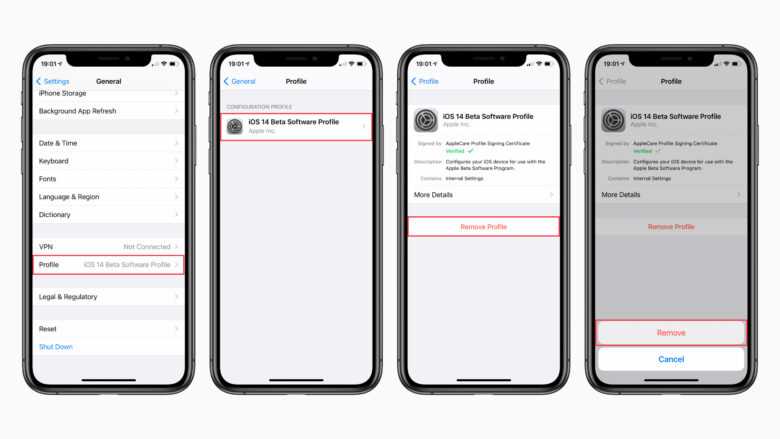 Все планы пополнения счета Tata Sky
Все планы пополнения счета Tata Sky
Все планы пополнения счета Videocon D2H
Вы также можете прочитать
Прейскурант мобильных телефонов Google
Компания Google создает Android, который работает почти на всех телефонах с тех пор, как Android публично вышел на рынок. Однако, совершив революцию на всем рынке смартфонов, Google начала создавать свои собственные смартфоны и вошла в флагманский сегмент с лучшими и изысканными вариантами бренда в серии Google Nexus. Однако серия…
Наш выбор
Просмотреть все
Как отправить кому-нибудь ссылку на звонок в WhatsApp?
1 октября 2022 г.
Лучшие докладчики Ubon Bluetooth в Индии октябрь 2022 г.
1 октября 2022 г.
Лучшие спикеры Bluetooth в Индии 2022 г. 2022
5 лучших очистителей воздуха до 10000 в Индии Октябрь 2022
30 сентября 2022
Последние новости
Просмотреть все
Услуги 5G в Индии: знаменует новую цифровую эру Crown From iQOO 10
1 октября 2022 г.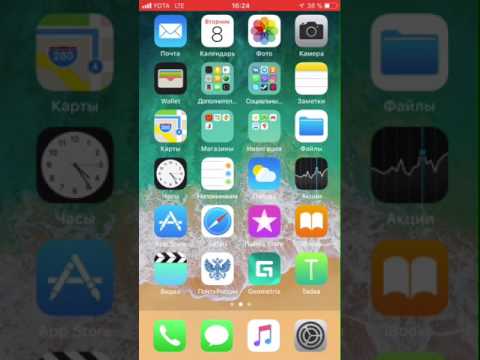
Блокнот Redmi прибудет в Индию 4 октября
1 октября 2022 г.0180 New Launches
Huawei Nova 10z
Motorola Moto Edge 30 Fusion
Starting from:
₹39,999
OPPO K10x 5G
Realme GT Neo 3T 5G
Starting from:
₹25,999
Vivo X80 Lite 5G
Xiaomi Redmi 11 Prime 5G
, начиная с:
₹ 12,999
Huawei Mate 50
Realme C33
Motorola Motor -Motora Motora Motora.0003
Asus ROG Phone 6D
Пользователи iPhone жалуются, что iOS 16 разряжает батарею, есть другие проблемы
Анализ новостей
С момента своего выпуска две недели назад iOS 16 вызвала критику со стороны пользователей, которые перешли на новую мобильную ОС, в частности потому, что они говорят, что она разряжает батарею быстрее, чем должна.

Лукас Мериан
старший корреспондент,
Компьютерный мир |
Яблоко
Спустя две недели после того, как Apple выпустила iOS 16, пользователи продолжают жаловаться, что мобильная ОС слишком быстро разряжает их аккумулятор.
Время автономной работы обычно сокращается при развертывании новых операционных систем, поскольку обновления программного обеспечения и приложений, а также переиндексация файлов, фотографий и других функций нагружают процессор и, следовательно, аккумулятор. Но со временем эти фоновые обновления прекращаются, и уровень использования батареи обычно возвращается к нормальному уровню.
По данным службы бизнес-аналитики Mixpanel, около 13,3% пользователей iPhone обновились до iOS 16 с момента ее выпуска 12 сентября. Именно тогда начали появляться сообщения о проблемах с аккумулятором.
«Я работаю на 13 Pro, и я получаю заметный разряд батареи по сравнению с iOS 15.6.1», — сказал один пользователь, комментируя ветку разрядки батареи MacRumors iOS 16. «Мне пришлось перезарядить в середине дня (я не позволяйте моему телефону опускаться ниже 30%, чтобы поддерживать заряд батареи в отличной форме). К вашему сведению, уровень заряда батареи составляет 99%. И да, это производство iOS 16 (не бета-версия)».
Другой плакат написал вчера: «Это нелепо. Сколько времени прошло с 16? Мой телефон все еще нагревается… и батарея разряжается намного быстрее, чем до 16. Только что появилось это всплывающее окно. А я даже ничего не делаю!»
MacRumors
Пользователь MacRumors опубликовал это изображение уведомления iOS 16 о перегреве. Пользователь утверждал, что в это время находился в комнате с кондиционером.
Новостной сайт Apple 9to5Mac провел опрос своих читателей на прошлой неделе и обнаружил, что 63% пользователей iPhone указали, что их время автономной работы ухудшилось после установки iOS 16.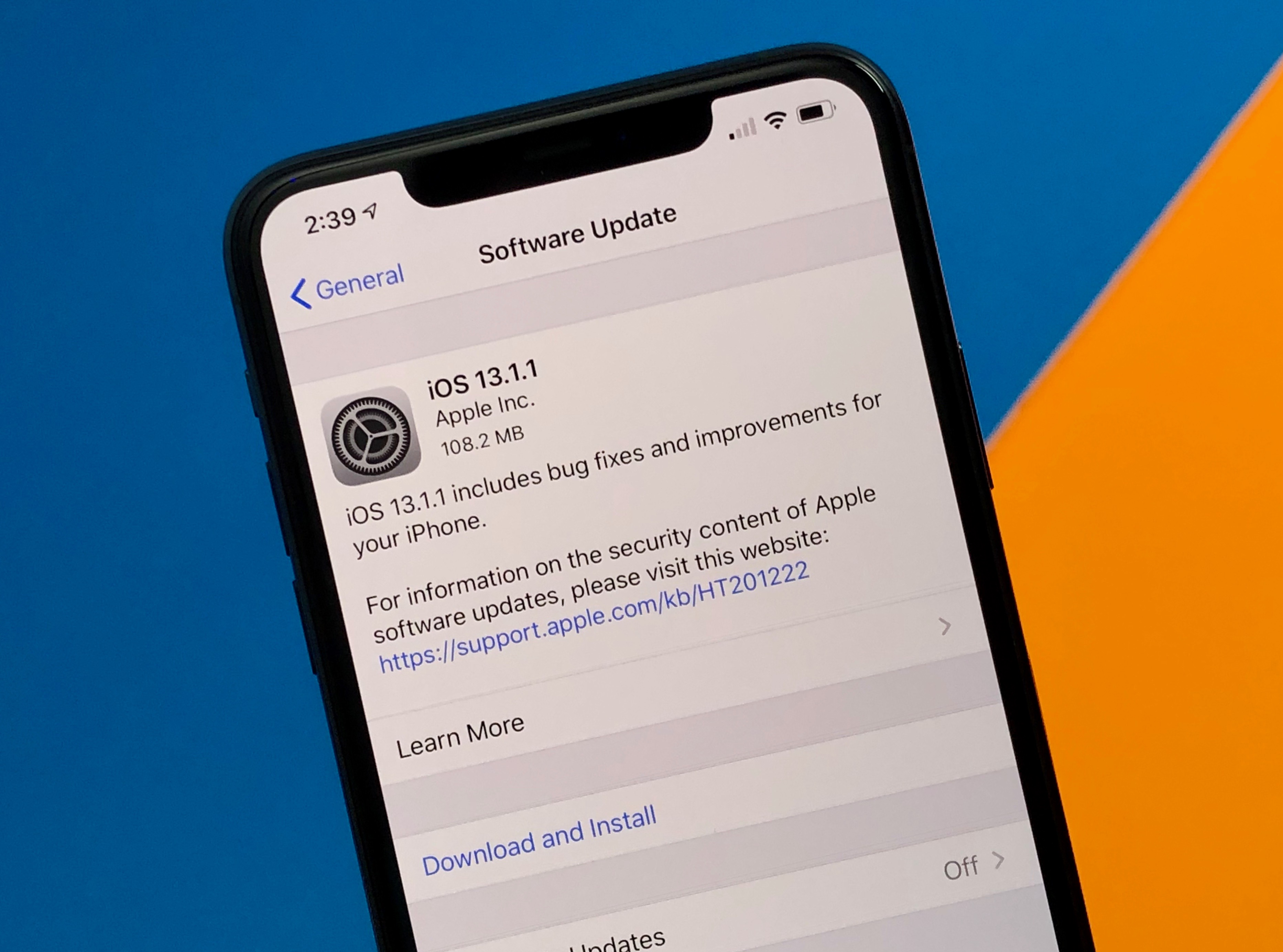 сообщил.
сообщил.
Гордон Келли, старший автор Forbes, сказал, что проблема настолько распространена, что владельцам Apple iPhone следует рассмотреть возможность использования iOS 15 до тех пор, пока проблема не будет устранена Apple.
«Проблема пряталась у всех на виду. В своем Руководстве по обновлению до iOS 16 я отметил несколько сообщений о разрядке батареи, но процесс переиндексации после обновлений усложняет проверку», — написала Келли. «Однако неделю спустя жалобы все еще поступают, и появляется все больше свидетельств того, что у Apple большие проблемы».
Apple не ответила на запрос о комментарии.
С момента своего появления у iOS 16 было немало проблем. Мобильная ОС получила два срочных обновления для исправления ошибок и проблем с безопасностью, а также проблем с загрузкой iMessage и FaceTime, среди прочего. И пользователи более осторожно относятся к обновлению до iOS 16.
«Нередко новые версии iOS (и приложений) имеют сбои, но обычно они обнаруживаются при предварительном тестировании.:no_upscale()/cdn.vox-cdn.com/uploads/chorus_asset/file/21845235/COVID_19_exposure_notifications.jpg) Если проблема с временем автономной работы реальна, то Apple не провела адекватного тестирования перед выпуском обновления. И это проблема с их контролем качества», — сказал Джек Голд, главный аналитик исследовательской фирмы J. Gold Associates
Если проблема с временем автономной работы реальна, то Apple не провела адекватного тестирования перед выпуском обновления. И это проблема с их контролем качества», — сказал Джек Голд, главный аналитик исследовательской фирмы J. Gold Associates
. В общем, сказал Голд, есть много вещей, которые могут вызывать такие проблемы от одного поколения ОС к другому. Новые возможности и функции, добавленные в ОС, могут привести к утечке энергии, если они не оптимизированы должным образом. Новые возможности ОС, работающие в фоновом режиме, также могут привести к разрядке аккумулятора. Кроме того, такие вещи, как отказ от перевода компонентов ОС в спящий режим, когда они не используются, или отсутствие оптимизации определенных закодированных функций для процессора и низкоуровневой архитектуры, могут повлиять на срок службы батареи.
«Существует множество причин, по которым обновления ОС или приложений могут привести к чрезмерному разряду батареи, но основная проблема заключается в том, что они не должны были дойти до пользовательской базы, если в предварительном коде были проведены надлежащее тестирование и оптимизация.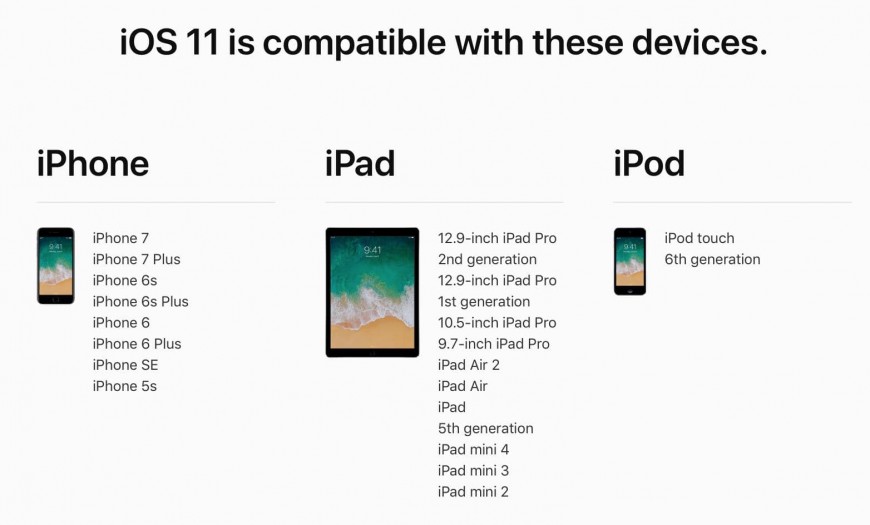 — сказал Голд.
— сказал Голд.
Пользователи устройств iPhone 13 или более ранних версий, которые уже обновились до iOS 16, могут перейти на iOS 15.7. Но владельцы новейшей линейки iPhone 14 от Apple не могут вернуться к какой-либо версии iOS до 16, которая пришла с более новыми телефонами.
«Возможно, это какая-то ошибочная настройка ОС, но большинство пользователей не знали бы, как это исправить, — сказал Голд. — По сути, им приходится ждать, пока Apple исправит ошибку». проблема. Но это показывает Apple в плохом свете, когда происходят такие вещи, особенно потому, что Apple делает сильное заявление о своей безопасности и простоте операций».
Связанный:
- iOS
- Айфон
- Яблоко
- Мобильный
- Малый и средний бизнес
Старший репортер Лукас Мериан освещает вопросы Windows, Future of Work, мобильных устройств, Apple на предприятии и ИТ в сфере здравоохранения.
Copyright © 2022 IDG Communications, Inc.
7 неудобных истин о тренде гибридной работы
dit zijn de oplossingen voor iOS 11 klachten
iOS 11 является новой версией iOS и zoals elk Jaar zijn er wel weer een aantal veranderingen waar mensen aan moeten wennen, instellingen die verplaatst zijn of Problemen gebruikers waar gebruikers open. В этой статье мы сообщаем об ошибках, обнаруженных ошибках и проблемах в iOS 11.0181
Voor de volledigheid hebben we hieronder de meest gerapporteerde проблема с iOS 11 opgesomd:
- Verdwenen datum, tijd en meldingen van toegangsscherm
- Аккумуляторный нож
- iPhone Reageert Trager
- Запуск приложений langzamer op
- Toestel dat обширная петля uit zichzelf herstart
- Hé Siri werkt niet lekker meer (geen kans om iets te zeggen)
- CarPlay Werkt Trager
- App Store-обновления komen niet door of worden niet geïnstalleerd
- Трагере Wi-Fi
- Haperingen bij scrollen en wisselen tussen apps
Ошибки iOS 11 в проблеме: dit zijn de oplossingen
De afgelopen tijd hebben we veel klachten en problemen via verschillende binnengekregen kanalen, waaronder ons zeer uitgebreide iOS 11 Praat Mee-topic.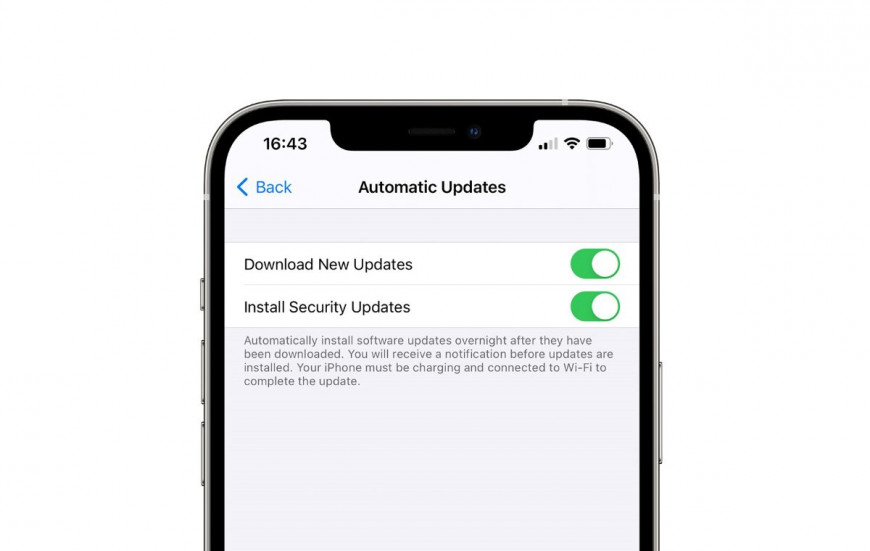 Veel klachten hebben vooral betrekking op gewijzigde functies en verplaatste instellingen. Toch is er ook een aantal onhandige bugs die voorbij gekomen zijn. In dit artikel zetten we ze op een rij.
Veel klachten hebben vooral betrekking op gewijzigde functies en verplaatste instellingen. Toch is er ook een aantal onhandige bugs die voorbij gekomen zijn. In dit artikel zetten we ze op een rij.
- Батарейная петля для переноски с iOS 11
- iPhone полностью обновлен с iOS 11
- Добавить в iOS 11 (opgelost)
- Джин 4G-привязка к Vodafone
- Nummerherkenning werkt niet
- Подключение Wi-Fi и Bluetooth через Bedieningspanel
- Wekker Laat Geen Geluid Horen
- Добавить в App Store больше
- Стандартный аватар в App Store
- Музыка на iPhone, выбранная через Apple Watch, не может быть больше (выбор)
- WhatsApp-meldingen komen niet aan (opgelost)
- Op de linker schermrand drukken voor de appkiezer (opgelost)
- Проблемы с почтовым приложением (opgelost)
- Verkeerde Vertaling in Agenda (opgelost)
- «Waar zijn mijn nieuwe emoji’s?» (опгелост)
- «Ночная смена (nachtmodus) verdwenen in het Bedieningspanel»
- «Помогите, автоматический держатель вердвенен!»
- Toetsenbord in landchapsweergave is kleiner
- Alle meldingen/notifications tegelijk verwijderen
- Berichtencentrum op he toegangsscherm
- Обновления App Store больше автоматически
- «Ньюве Сири стебель клинкт бликкериг»
- «Помогите, мое любимое приложение запускается еще больше!»
- Больше приложений в мире
- Клахтен фургона ослепленный и slechtzienden
Ошибки в iOS 11
Далее перечислены ошибки и проблемы, возникающие в iOS 11 сразу. Apple выпустила несколько проблемных обновлений с быстрыми обновлениями. In de meeste gevallen zit er niks op dan afwachten totdat het probleem verholpen is.
Apple выпустила несколько проблемных обновлений с быстрыми обновлениями. In de meeste gevallen zit er niks op dan afwachten totdat het probleem verholpen is.
Батарейная петля для переноски
Een veelgehoorde klacht: de batteryij na een nieuwe iOS-update loopt sneller leeg. Этот кан meerdere redenen hebben:
- Je gebruikt een oudere iPhone en de batterij является расходящимся пальцем ноги. Je kunt zelf де статус ван je аккумулятор controleren.
- Нужно обновить iOS 11 в сети. Vlak на het updaten worden er vaak nog allerlei processen uitgevoerd, zoals het nieuw indexeren van Spotlight. Hierdoor keert je normale batterijduur pas na enkele dagen terug. В других статьях вы найдете несколько советов по проблемам с аккумулятором, которые нужно обновить для iOS 11.
Ben je dermate onteverreden over de batterijduur van je iPhone, dan kun je je je je je je iphone-batterij goedkoper laten vervangen bij из Apple Store. Всего в декабре 2018 года, когда я встретил iPhone 6 (Plus) и новую покупку Apple, вы получили зарядку аккумулятора за 29 евро.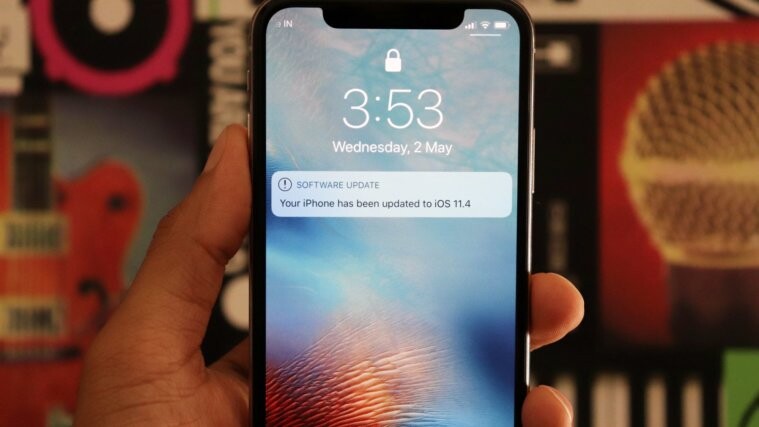 Более подробно о том, как tijdelijke действует ниже, в разделе часто задаваемых вопросов по аккумулятору.
Более подробно о том, как tijdelijke действует ниже, в разделе часто задаваемых вопросов по аккумулятору.
Бекижк ок
Apple больше не планирует использовать батареи iPhone в 2019 году
Предупреждение о том, что iPhone-accu niet zo пошел дальше? Apple biedt je de mogelijkheid om de batterij te vervangen. В 2018 году мы подготовили специальную программу opgezet, а в 2019 году добавили аккумуляторы, которые связаны с латентным обслуживанием. In dit artikel vind je de Complete uitleg: welke toestellen komen in aanmerking, hoeveel kost het en waar moet je rekening mee houden? В этом разделе часто задаваемых вопросов вы найдете все подробности о программе настройки аккумуляторов.
iPhone работает с iOS 11
Будет ли iPhone работать с iOS 11? Это может быть использовано для изготовления аккумуляторов для iPhone. Так же, как и в случае с дерматологическими изменениями, Apple может использовать их заранее. Hiermee voorkomt Apple, DAT Je iPhone spontaan opnieuw opstart, omdat де батареи zwaardere processen niet aan kan. Эта технология используется для iPhone 6, iPhone 6 Plus, iPhone 6s, iPhone 6s Plus и iPhone SE. Вышла версия iOS 11.2, которая установлена на iPhone 7 и iPhone 7 Plus. Nieuwere toestellen hebben hier geen last van.
Так же, как и в случае с дерматологическими изменениями, Apple может использовать их заранее. Hiermee voorkomt Apple, DAT Je iPhone spontaan opnieuw opstart, omdat де батареи zwaardere processen niet aan kan. Эта технология используется для iPhone 6, iPhone 6 Plus, iPhone 6s, iPhone 6s Plus и iPhone SE. Вышла версия iOS 11.2, которая установлена на iPhone 7 и iPhone 7 Plus. Nieuwere toestellen hebben hier geen last van.
Вы можете купить iPhone, сделанный с помощью одного из компонентов, который лучше всего подходит для использования с аккумулятором. Всего за декабрь 2018 года компания Apple купила аккумулятор, который был затрачен на 29 евро. В разделе часто задаваемых вопросов о батареях вы можете найти информацию о том, что вам нужно.
Бекижк ок
Apple больше не планирует использовать батареи iPhone в 2019 году
Предупреждение о том, что iPhone-accu niet zo пошел дальше? Apple biedt je de mogelijkheid om de batterij te vervangen. В 2018 году мы подготовили специальную программу opgezet, а в 2019 году добавили аккумуляторы, которые связаны с латентным обслуживанием. In dit artikel vind je de Complete uitleg: welke toestellen komen in aanmerking, hoeveel kost het en waar moet je rekening mee houden? В этом разделе часто задаваемых вопросов вы найдете все подробности о программе настройки аккумуляторов.
В 2018 году мы подготовили специальную программу opgezet, а в 2019 году добавили аккумуляторы, которые связаны с латентным обслуживанием. In dit artikel vind je de Complete uitleg: welke toestellen komen in aanmerking, hoeveel kost het en waar moet je rekening mee houden? В этом разделе часто задаваемых вопросов вы найдете все подробности о программе настройки аккумуляторов.
В iOS 11.3 используется Apple для управления питанием с помощью резервного копирования данных о функционировании батареи. Je hebt als iPhone-bezitter dan zelf de keuze om je iPhone trager te maken, al heeft dit dus wel invloed op je batterijduur. iOS 11.3 является новой версией iOS 11.3.
Бекижк ок
Zo werkt ‘Batterijconditie’ для iPhone
Met de functie ‘Batterijconditie’ kun je zien wat de conditie en maximale capaciteit van je batteryij is. Я знаю, что он может заменить iPhone. В этом совете мы используем мотыгу, которая работает, а также то, что вы используете для iPhone.
Я знаю, что он может заменить iPhone. В этом совете мы используем мотыгу, которая работает, а также то, что вы используете для iPhone.
Связь с Vodafone
Связь с Vodafone
Поддержка iOS 11 с поддержкой 4G. Улучшите подключение Wi-Fi к сети 4G. Мы сделали это отдельно друг от друга.
Бекижк ок
Heb jij 4G verbindingsproblemen встретился с Vodafone в iOS 11? [опрос]
Пользователи встретили Vodafone 4G и столкнулись с проблемой привязки в iOS 11. Помогите мне найти ответ на вопрос о том, что нужно сделать!
Nummerherkenning werkt niet
Bij klanten van meerdere провайдеры заметили, что проблема, связанная с нумерацией, открывается в iOS 11. Если вы не хотите, чтобы она была опубликована в бета-версии iOS 11, она не была изменена. De instelling voor nummerherkenning wordt genegeerd, zodat je oproep van een anoniem nummer lijkt te komen. Apple столкнулась с проблемой, связанной с обновлением программного обеспечения. Je kunt het probleem korte tijd oplossen door via Instellingen > Telefoon > Nummerherkenning de nummerherkenning даже uit en aan te zetten, maar dit werkt korte tijd.
De instelling voor nummerherkenning wordt genegeerd, zodat je oproep van een anoniem nummer lijkt te komen. Apple столкнулась с проблемой, связанной с обновлением программного обеспечения. Je kunt het probleem korte tijd oplossen door via Instellingen > Telefoon > Nummerherkenning de nummerherkenning даже uit en aan te zetten, maar dit werkt korte tijd.
Wi-Fi и Bluetooth подключены через раздел Bediingspanel
Время бета-периода, доступное для всех выпусков iOS 11, созданных совместно с Apple, и их поддержка совместными усилиями. Де schakelaars voor Wi-Fi и Bluetooth кун je niet meer gebruiken ом де коммуникация helemaal uit те schakelen. Если вы подключите Wi-Fi и Bluetooth к своему устройству, вам нужно будет подключиться к другому устройству. Это было связано с Apple, омдат er volgens курица zo nog steeds verbinding kan worden gemaakt встретил bepaalde аксессуары и функции, niet helemaal uitgeschakeld worden, zoals AirDrop. Meer над deze verandering lees je hieronder.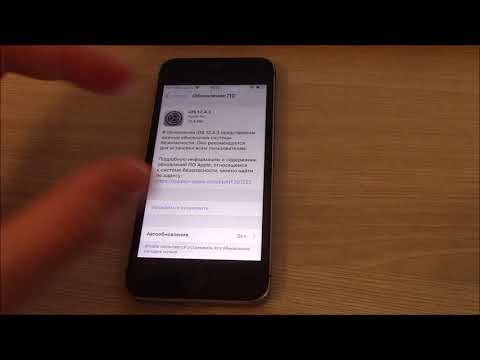 Подключите Wi-Fi и Bluetooth через приложение Instellingen.
Подключите Wi-Fi и Bluetooth через приложение Instellingen.
Бекижк ок
Wi-Fi и Bluetooth включены в iOS 11.
Есть ли у вас подключение к Bluetooth и Wi-Fi? Прошивка iOS 11 поддерживает Wi-Fi и Bluetooth только после того, как она будет отключена через панель настроек, но не будет отключена.
Wekker Laat Geen Geluid Horen
Sommige gebruikers Hebben Gemerkt DAT De Wekker в iOS 11 Geen Geluid Laat Horen. De wekker gaat wel af en op het toegangsscherm kun je de wekker uitzetten, maar doordat er geen geluid afgespeeld wordt, wordt je mogelijk niet wakker. In precieze oplossing is er nog niet en in onderstaand artikel lees je er meer over.
Бекижк ок
Ошибка в iOS 11 Laat Wekkers afgaan zonder geluid: heb jij er last van? [опрос]
Является ли он je de laatste tijd overcommen DAT je niet wakker gemaakt werd door de wekker op je iPhone? iOS 11 хорошо работает, и вам не нужно искать ошибки, потому что это действительно прозрачно.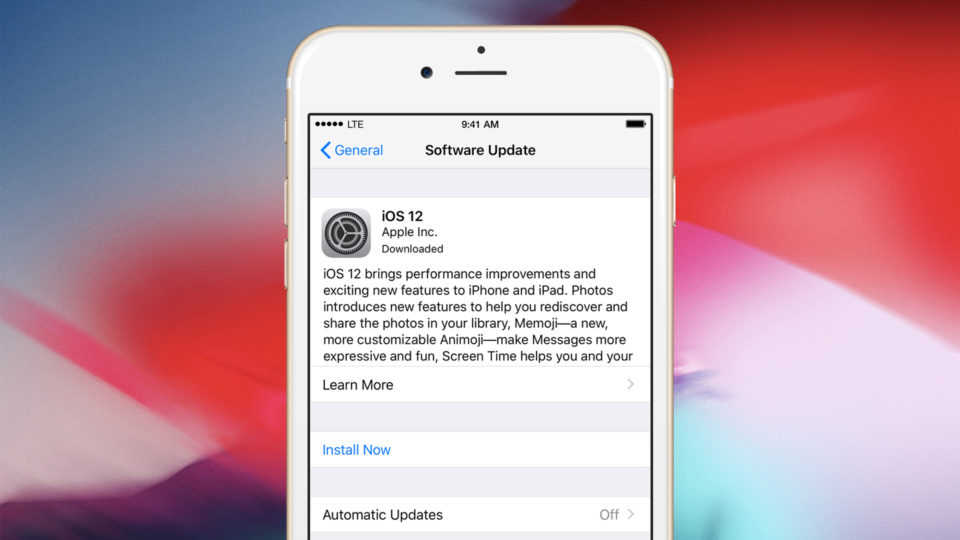 Heb jij er последний фургон?
Heb jij er последний фургон?
Языки, переведенные в App Store, более
, И другие варианты, доступные в App Store, имеют постоянный характер, который вы знаете: он меняет языки для ваших приложений, но они не привязаны к другим приложениям в App Store. Je zult dus op een andere manier je favouritete apps moeten bijhouden. Он добавлен в App Store в iOS 11.
Бекижк ок
Это 7 самых больших обновлений в App Store для iOS 11
Apple предлагает различные варианты загрузки в App Store для iOS 11. Теперь вы можете скачать больше видео, просмотреть и просмотреть все, что вам нужно, для более быстрого запуска устройств. Dit zijn де 7 самых больших veranderingen в де App Store.
Стандартный аватар в App Store
Een bug waar wij zelf veel last van hebben: in de App Store wordt bij de avatar rechtsboven geen foto getoond, maar verschijnt een standard blauw poppetje. Dit probleem lijkt niet bij iedereen te spelen, хочу er zijn ook veel lezers waar wel gewoon de foto verschijnt die aan het Apple ID gekoppeld is. Bij onze toestellen wordt inmiddels weer de juiste foto getoond. Mocht je hier nog last van hebben, work je iPhone of iPad dan bij naar de meest laste versie van iOS 11.
Dit probleem lijkt niet bij iedereen te spelen, хочу er zijn ook veel lezers waar wel gewoon de foto verschijnt die aan het Apple ID gekoppeld is. Bij onze toestellen wordt inmiddels weer de juiste foto getoond. Mocht je hier nog last van hebben, work je iPhone of iPad dan bij naar de meest laste versie van iOS 11.
Клахтен ван ослепляет и slechtzienden
Ослепляет и искажает другие проблемы с iOS 11. Op de веб-сайт Applevis hebben ze de klachten ingedeeld van ernstig naar minder ernstig. Wij beperken ons even tot de ernstige Problemen:
- Bij het gebruik van een brailleleesregel of -toetsenbord herkent de vertaler niet alle tekst als je snel typt.
- Он больше не работает с VoiceOver, если вы используете приложение iMessage.
- Он открыт в PDF-формате с использованием VoiceOver, но не более того.
- Не останавливайтесь на достигнутом, чтобы начать документировать его в VoiceOver.
Daarnaast kregen мы объединяем ван слепых и slechtzienden, что эти приложения не более длинных kunnen verplaatsen с VoiceOver.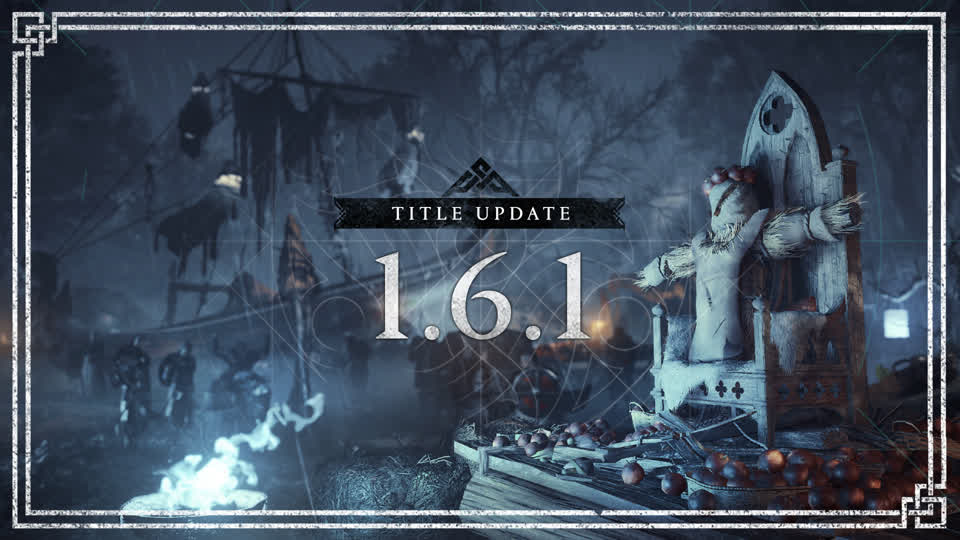
Перейдите на iOS 11 (opgelost)
. Hierdoor zijn alle meldingen verdwenen, wordt de tijd niet meer weergegeven en zijn ook de widgets niet te openen. De enige (tijdelijke) противопоставляется этой проблеме, которая была запущена на iPhone. Apple была одним из лучших производителей устройств в iOS 11 в течение многих лет. В iOS 11.3 нет оплосса. iOS 11.3 предназначена для проверки, но только что была загружена, так как у последней была проблема.
Бекижк ок
Leeg toegangsscherm в iOS 11: heb jij er ok last van? [опрос]
Veel gebruikers klagen over een leeg toegangsscherm op de iPhone, waardoor de tijd, widgets en meldingen niet meer zichtbaar zijn. Apple больше не работает в iOS 11.3. Немедленно загрузите душ!
Музыка на iPhone, выбранная через Apple Watch, больше не может (опция)
Встреча с watchOS 4 создана для Apple Watch-игроков, которые больше не могут работать через дверь в iPhone-музыкальной библиотеке или на Apple Watch. Veel gebruikers waren hier niet blij mee, maar er is goed nieuws. Операционная система watchOS 4.3 является более мощной, и ее можно использовать для Apple Watch, а также для iPhone. watchOS 4.3 уже готова.
Veel gebruikers waren hier niet blij mee, maar er is goed nieuws. Операционная система watchOS 4.3 является более мощной, и ее можно использовать для Apple Watch, а также для iPhone. watchOS 4.3 уже готова.
Бекижк ок
watchOS 4.3 для Apple Watch
Отправились в путешествие, чтобы встретиться с Apple Watch: он может быть использован в музыкальной библиотеке iPhone или на Apple Watch. Hierdoor hoef je dus niet meer je iPhone erbij te pakken om naar een muziekje te luisteren.
WhatsApp-слияние компенсируется (опция)
Для iOS 11 чистая версия, хотя бы в том, что WhatsApp-последняя проблема связана с тем, что WhatsApp-связывается в iOS 11, чтобы получить его. Hierdoor кон je belangrijke berichten missen, omdat je de berichten alleen zag als je WhatsApp openende.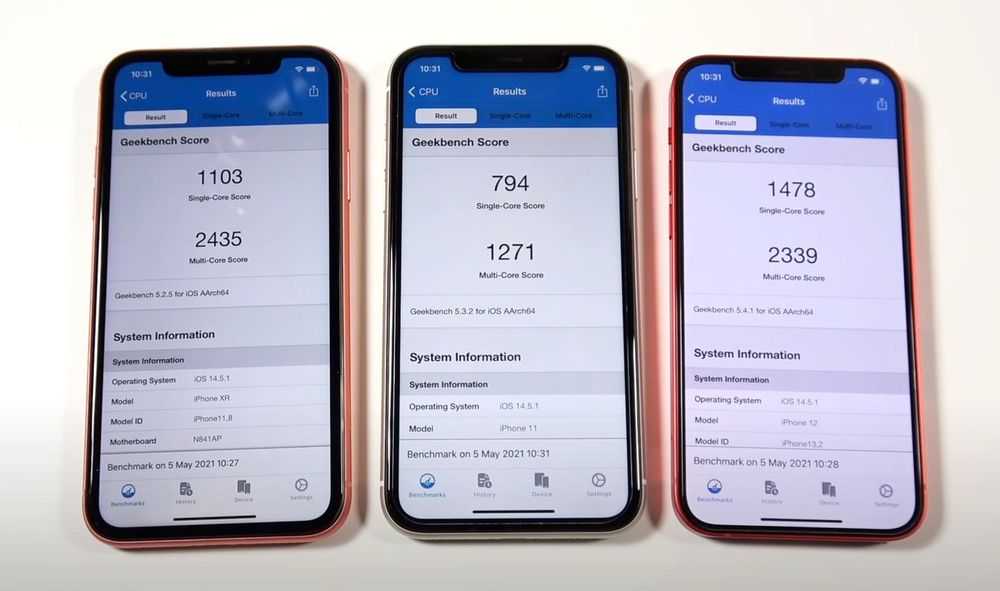 Встретил обновление в октябре 2017 года. WhatsApp raadt ook aan om de app niet geforceerd af te sluiten, omdat dit voorkomt DAT je meldingen ontvangt. Hou WhatsApp dus в приложении appkiezer je er zeker van wil zijn dat je meldingen blijft ontvangen.
Встретил обновление в октябре 2017 года. WhatsApp raadt ook aan om de app niet geforceerd af te sluiten, omdat dit voorkomt DAT je meldingen ontvangt. Hou WhatsApp dus в приложении appkiezer je er zeker van wil zijn dat je meldingen blijft ontvangen.
Бекижк ок
WhatsApp не обновлялся, но большая проблема была удалена, а затем удалена.
Heb je последняя проблема с WhatsApp, waardoor meldingen niet meer doorkomen? Дэн уехал, он хочет, чтобы в WhatsApp было больше исправлений, исправление ошибок, а не ошибка.
Op de linker schermrand drukken voor de appkiezer (opgelost)
Ken je deze truc om snel naar de appkiezer te gaan? Он использует 3D Touch в качестве компоновщика, а также более обширные приложения, которые вы знаете. В iOS 11 эта функция была короче, чем когда бы то ни было. Wil je dit weer gebruiken, werk je toestel dan bij naar iOS 11.1 или более поздней версии. Vanaf deze versie kun je de appkiezer weer openen door stevig op de zijkant te drukken.
Wil je dit weer gebruiken, werk je toestel dan bij naar iOS 11.1 или более поздней версии. Vanaf deze versie kun je de appkiezer weer openen door stevig op de zijkant te drukken.
Бекижк ок
Op de linker schermrand drukken om te wisselen tussen apps: zo werkt het
Узнай, что это 3D Touch, и ты знаешь, что это приложение, которое ты используешь? Дверь stevig aan де zijkant ван он scherm те drukken, кун je wisselen tussen приложений zonder де homeknop в te drukken.
Проблемы с Mail-приложением (opgelost)
Обновление от 26 сентября: Проблемы с Mail-приложением в сочетании с учетными записями Outlook полностью отсутствуют в iOS 11.0.1. Zorg dus dat je обновленный Бент альс je nog последний хебт ван дезе ошибка.
Бекижк ок
iOS 11.
 0.1 теперь загружается: Apple выпустила исправление ошибок для iOS 11
0.1 теперь загружается: Apple выпустила исправление ошибок для iOS 11
Apple, старейшее обновление с исправлением ошибок для версии iOS 11. В iOS 11.0.1 добавлены первые функции для iOS 11.
Почтовое приложение в iOS 11, выпущенное 20 сентября в прошлом году, когда проблема была связана с Outlook, и другие учетные записи Microsoft были удалены из почты, но не работали. Бесплатно Zowel Apple, как Microsoft, уже зарегистрирована в будущем. В де tussentijd кун je gebruikmaken ван де Outlook-приложение. В других продуктах меньше проблем, чем Mail и Outlook в iOS 11.9.0003
Бекижк ок
Почтовое приложение в iOS 11 не работает с Outlook, оплосс не работает
Стандартное почтовое приложение в iOS 11 соответствует учетной записи Outlook? Je stuit daarbij op Problemen, omdat je geen mail kunt versturen.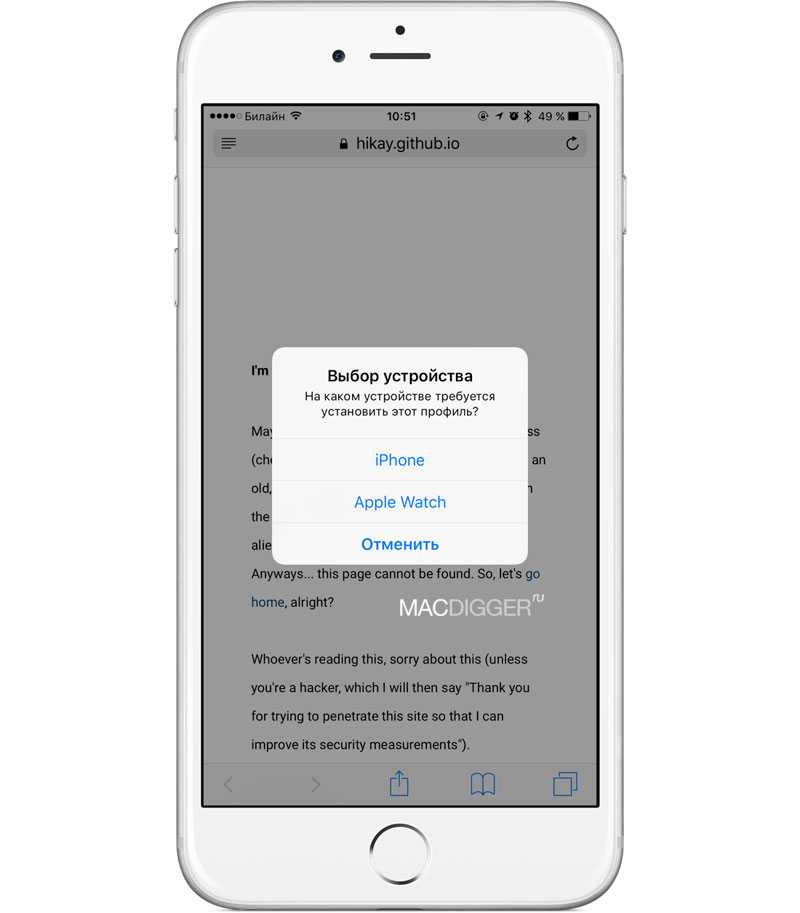 Майкрософт и Apple работают и не мешают, но я никогда не забуду об этом.
Майкрософт и Apple работают и не мешают, но я никогда не забуду об этом.
Verkeerde vertaling in Agenda (opgelost)
Обновление от 27 сентября : Эта проблема серьезна в iOS 11.1 beta 1 в первом публичном выпуске iOS 11.1.
Niet zozeer een bug, maar de afgelopen dagen is dit probleem vaak bij ons gemeld. Zodra je in de Agenda-приложение в iOS 11 является новым afspraak inplant, heb je de optie om deze afspraak op een bepaalde manier weer te geven. В английской словесности ангедуид встретил Занято и Свободно , maar de vertaling naar het Nederlands is niet helemaal goed gegaan. Busy is netjes vertaald naar Bezig , maar de vertaler dacht bij Free eerder aan Gratis . Een beetje gek natuurlijk, для вашей повестки дня-afspraak. Он следит за обновлением iOS-системы ekomstige, которое вам поможет.
«Waar zijn mijn nieuwe emoji’s?» (opgelost)
Zit je nog op een vroege versie van iOS 11 en ben je op zoek naar de nieuwe emoji’s die Apple eerder aankondigde? В iOS 11.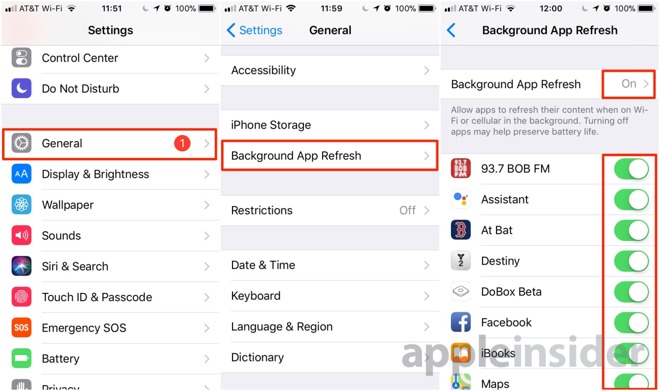 1 вы можете добавить новые смайлики, чтобы увидеть больше и больше новых смайликов.
1 вы можете добавить новые смайлики, чтобы увидеть больше и больше новых смайликов.
Бекижк ок
Новый смайлик Dit zijn de nieuwe в iOS 11.1
Ze zijn er: новые смайлики. В iOS 11.1 добавлено больше новых смайликов, чем другие смайлики. In dit artikel vind je ze allemaal op een rij.
Клахтен в родном для iOS 11
Убедиться, что проблемы с пользователями с iOS 11 есть, но это не так, как нужно, чтобы понять, откуда они переходят через Apple Doorgevoerd Heeft. Het gaat dus niet specifiek om bugs die met en iOS-update opgelost worden, maar om een door Apple gemaakte keuze waar je als gebruiker aan moet wennen.
«Night Shift (nachtmodus) verdwenen in het Bedieningspaneel»
Op heerste gezicht lijkt het erop dat de knop voor Night Shift verdwenen is uit het Bedieningspaneel, maar dat is gelukkig niet het geval.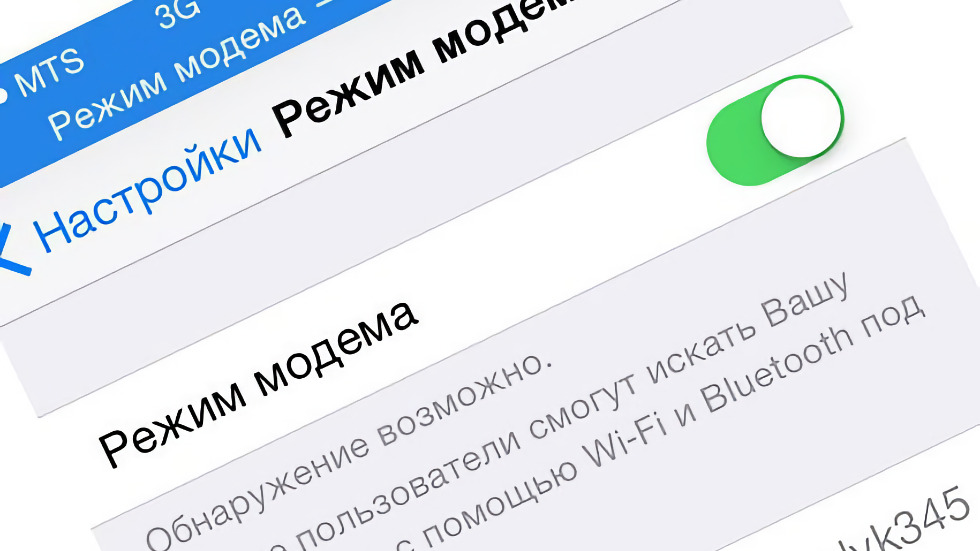 Er zijn helaas wel extra handelingen nodig. De knop voor Night Shift vind je nu achter de schuifknop voor de holderheid. Ручка управления с помощью сенсорной кнопки с 3D Touch (в том числе встроенной) и кнопка для быстрого доступа к сети. Вы можете использовать Night Shift, чтобы автоматически управлять лошадьми позже и позже через установку на iOS.
Er zijn helaas wel extra handelingen nodig. De knop voor Night Shift vind je nu achter de schuifknop voor de holderheid. Ручка управления с помощью сенсорной кнопки с 3D Touch (в том числе встроенной) и кнопка для быстрого доступа к сети. Вы можете использовать Night Shift, чтобы автоматически управлять лошадьми позже и позже через установку на iOS.
«Помогите, автоматический держатель вердвенен!»
Geen paniek, de instelling om Automaticholderheid uit te schakelen is niet verdwenen. Яблочный вес, установленный во многих других случаях. In plaats van bij Beeldscherm en holderheid bij Instellingen, vind je dit nu bij Instellingen > Algemeen > Toegankelijkheid > Aangepaste weergave . Het dus даже zoeken, maar gelukkig heb je deze instelling ook niet dagelijks nodig. En nee, wij vinden die nieuwe plek ook niet logisch.
Toetsenbord inlandschapsweergave is kleiner
Ook een klacht die we binnen kregen: het toetsenbord op de iPhone is kleiner geworden als je je iPhone op z’n kant houdt.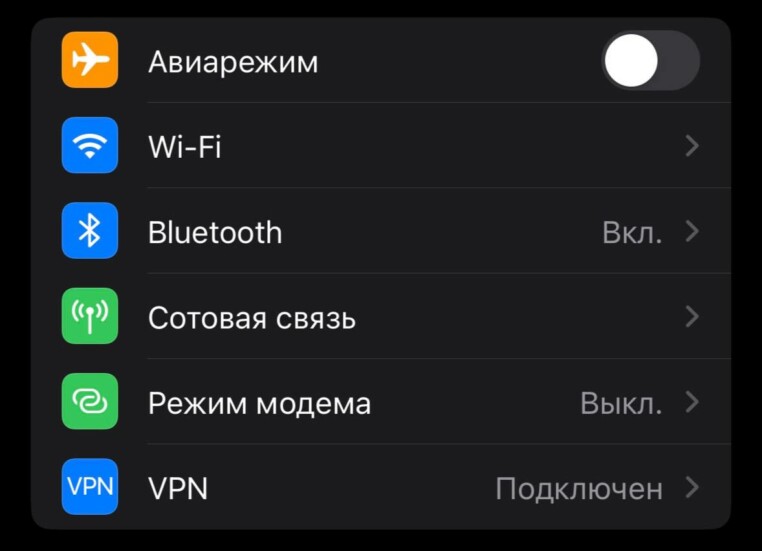 В iOS 10 вы можете открыть множество iPhone без дополнительных кнопок, а также линкер-рехтеркант, бийворбейлд ом де микрофон, gebruiken, курсор, verplaatsen en om sneller een punt en komma te zetten. В iOS 11 zijn deze extra knoppen verdwenen en helaas — это то, что нужно установить для вас. Wel heeft Apple een nieuw eenhandig toetsenbord toegevoegd (maar daar krijg je extra knoppen niet mee terug…).
В iOS 10 вы можете открыть множество iPhone без дополнительных кнопок, а также линкер-рехтеркант, бийворбейлд ом де микрофон, gebruiken, курсор, verplaatsen en om sneller een punt en komma te zetten. В iOS 11 zijn deze extra knoppen verdwenen en helaas — это то, что нужно установить для вас. Wel heeft Apple een nieuw eenhandig toetsenbord toegevoegd (maar daar krijg je extra knoppen niet mee terug…).
Все соединения/уведомления tegelijk verwijderen
Deze klacht is ons de laatste dagen ook veel gemeld: het zouniet meer mogelijk zijn om alle meldingen tegelijk te verwijderen. Точнее в iOS 11 десять вариантов, чем iOS 10, а не больше. Het nog steeds mogelijk om alle meldingen in het vernieuwde Berichtencentrum te verwijderen, alleen moet je hiervoor iets verder naar beneden scrollen. Кроме того, в iOS 10 вы можете совершать поездки с уведомлениями, используя встроенные инструменты с 3D Touch. Maar let op, dit kruisje vind je alleen naast het kopje Эрдер вандааг . Heb je veel недавние meldingen, дан moet je dus iets verder naar beneden scrollen. Все объединенные теги verwijderen op een toestel zonder 3D Touch являются хорошими конями, которые не могут работать.
Heb je veel недавние meldingen, дан moet je dus iets verder naar beneden scrollen. Все объединенные теги verwijderen op een toestel zonder 3D Touch являются хорошими конями, которые не могут работать.
Berichtencentrum op het toegangsscherm
Het Berichtencentrum en toegangsscherm в iOS 11 zijn één en hetzelfde scherm geworden. Dat betekent DAT LS Je vanaf Het Beginscherm из een app van boven naar beneden veegt, je meteen het toegangsscherm in beeld krijgt, inclusief alle gemiste meldingen. Zit je al op het toegangsscherm встретился с iPhone vergrendelde, дан moet je omhoog vegen om je meldingen te kunnen zien. Je veegt dan dus niet naar beneden, maar omhoog.
Бекижк ок
Zo werken het nieuwe Toegangsscherm en Berichtencentrum в iOS 11
В iOS 11 поддержка Apple была улучшена.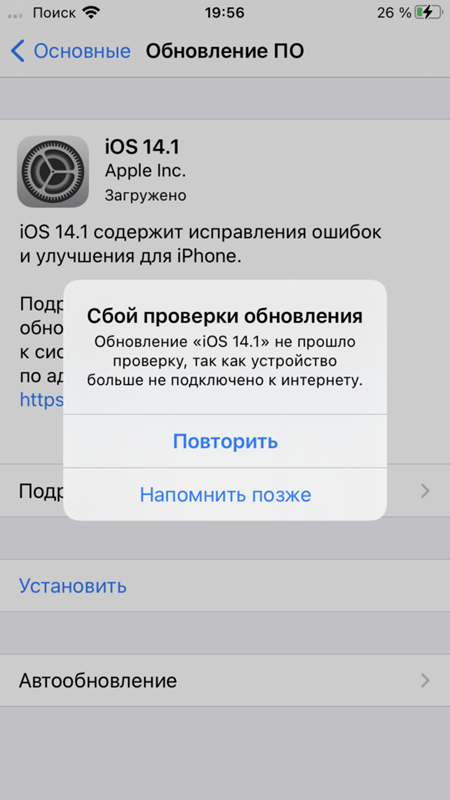 Het Berichtencentrum является его nu в verwerkt, waardoor je zowel je nieuwe meldingen als oudere meldingen op één plek vindt.
Het Berichtencentrum является его nu в verwerkt, waardoor je zowel je nieuwe meldingen als oudere meldingen op één plek vindt.
Обновления App Store доступны автоматически
Обновления автоматически загружаемых приложений доступны в более автоматических версиях в открытой вкладке Updates zodra je de App Store. Het nu nodig om deze pagina te verversen ( Pull To Refresh ). Voorheen кон дат дверь tien keer achter elkaar оп де Обновления-кнопка в менюменю те tikken, маар ню дое je dit дверь Обновления-страницы naar beneden те trekken. iPhone или iPad контролируется новыми обновлениями приложений.
«Nieuwe Siri Stem Klinkt Blikkerig»
Wilde je de nieuwe Siri-stem proben, maar was je teleurgesteld omdat die ineens heel blikkerig klinkt? Это envoudig op te lossen. Кроме того, основа Siri включена в программу установки iOS 11, но она не зависит от основы Siri отдельно от загрузки. Ga hiervoor naar Instellingen > Siri en zoeken > Siri-stem . Selecteer daar де ствол умереть je wil hebben (человек vrouw) en deze zal vervolgens worden gedownload. Daarna кун je de nieuwe Siri-стебель gebruiken.
Selecteer daar де ствол умереть je wil hebben (человек vrouw) en deze zal vervolgens worden gedownload. Daarna кун je de nieuwe Siri-стебель gebruiken.
«Помогите, мое любимое приложение запускается еще больше!»
Есть ли проблемы с любимым приложением, которое больше не работает в iOS 11? Dan Gaat het waarschijnlijk om een oude app die niet bijgewerkt is for 64-bit. Он был настроен на то, чтобы iOS 11 не работала с 64-разрядными приложениями, а 32-разрядные приложения больше не работали. Запустите приложение, которое больше не работает, дан Zit er Niks Anders op dan zoeken naar een alternatief of downgrade naar iOS 10. Je kunt ook contact opnemen met de ontwikkelaar en vragen hij of zij de app wil bejwerken naar iOS 11. Hieronder vind je meer Параметры, которые вы можете использовать в своих любимых 32-разрядных приложениях, меньше работают.
Бекижк ок
Помогите, мое любимое 32-битное приложение, что вы делаете?
Новые 32-разрядные приложения для iOS 11 были выпущены только в 2019 году и добавлены для Mac с macOS 10.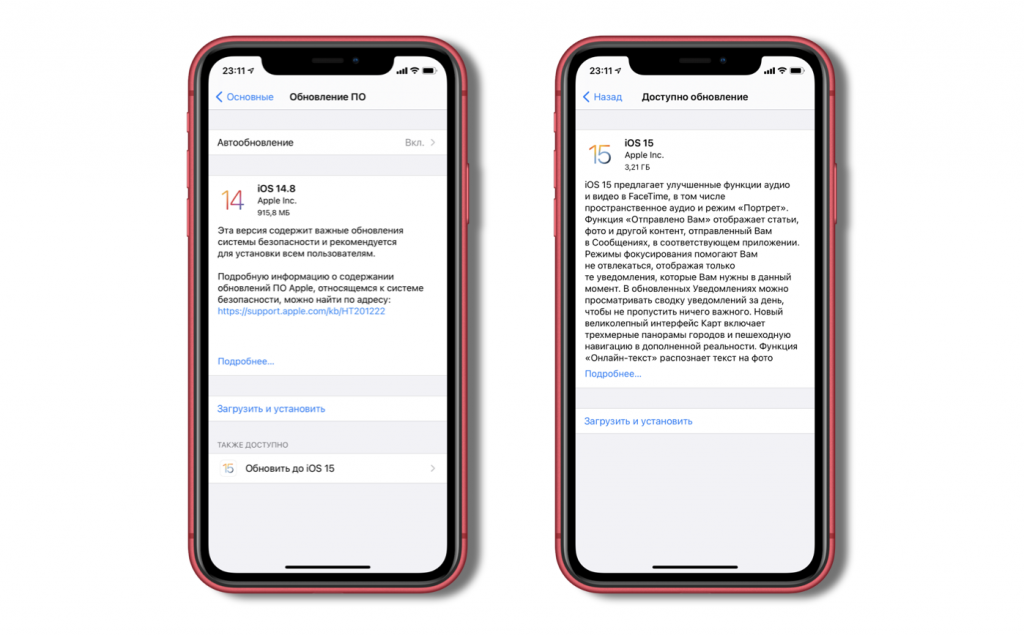 15. Wat kun je doen als jouw favoriete app niet meer wordt ondersteund? Hoe vind je een alternatief, hoe bereik je de ontwikkelaar? Dit artikel legt het uit.
15. Wat kun je doen als jouw favoriete app niet meer wordt ondersteund? Hoe vind je een alternatief, hoe bereik je de ontwikkelaar? Dit artikel legt het uit.
Больше приложений в мире
Другие приложения для iPhone и iPad доступны. В iOS 11 больше приложений не умирают в док-станции. Het dus geen bug, maar een bewuste keuze van Apple. Aangezien dit toch де приложения zijn умереть je het meest gebruikt, это он volgens Apple niet meer nodig om hier de naam bij te zetten.
Heb jij zelf nog echte ошибки или проблемы в iOS 11 ontdekt? Laat heons weten in de reacties.
Revisiegeschiedenis:
- 26 января 2018 г.: Artikel содержит самую последнюю информацию о переходе от батареи, тратит iPhone и другие.
- 2017 — 13 октября: Проблемы с Vodafone, WhatsApp и nummerherkenning toegevoegd.
- 2017 — 04 октября: Мы провели опрос, чтобы узнать больше об обновлении iOS 11.


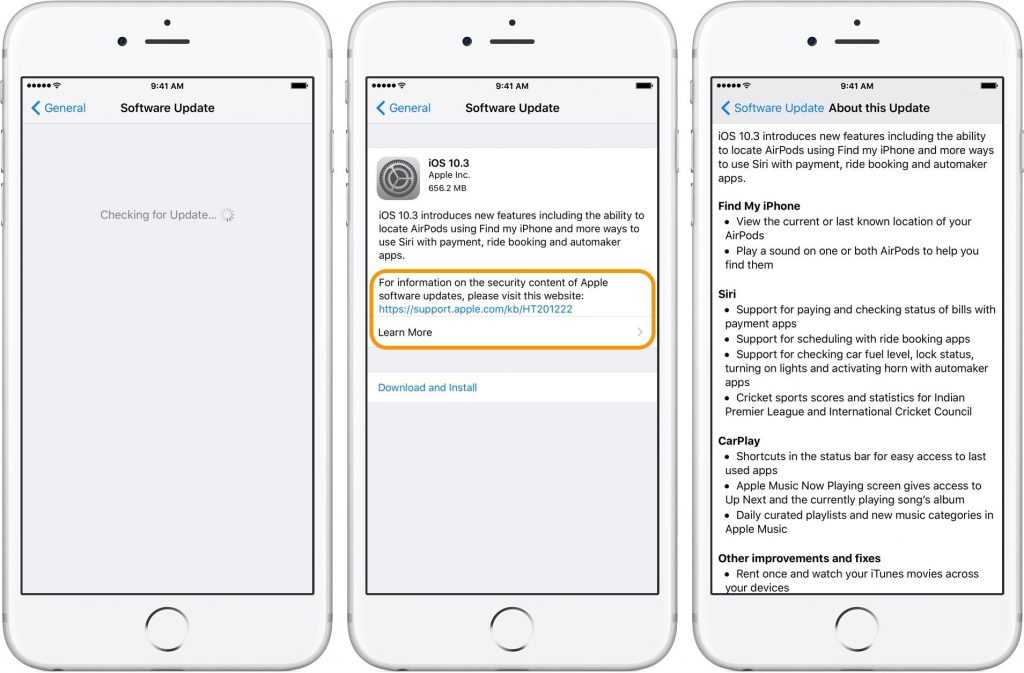
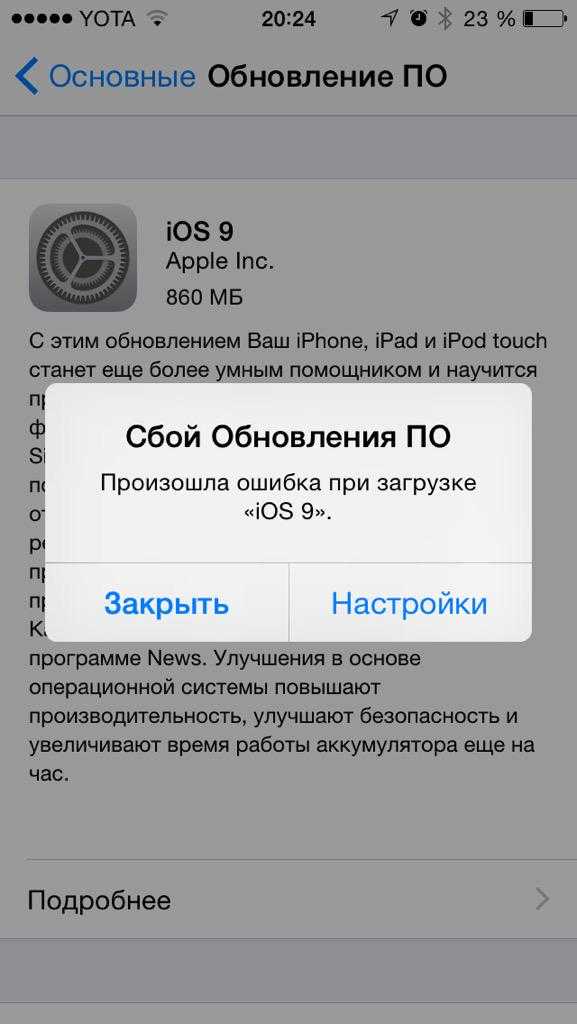
 Сейчас сентябрь 2022 года, и это лучшее время для покупки Apple iPhone 12 в Индии. Кроме того, распродажа на обеих платформах будет…
Сейчас сентябрь 2022 года, и это лучшее время для покупки Apple iPhone 12 в Индии. Кроме того, распродажа на обеих платформах будет… В этом посте мы сравним Samsung Galaxy S21 FE и…
В этом посте мы сравним Samsung Galaxy S21 FE и…